Zahlungsfunktion einrichten: Anleitung zur Integration von Systemen

Grenzüberschreitende E-Commerce-Eigenplattformen sind ein wichtiges Medium für den Produktverkauf. Das endgültige Ziel einer Eigenplattform ist die Conversion durch Produktverkäufe. Um dies zu erreichen, muss die Zahlungsfunktion für den Produktkauf in die Plattform integriert sein, sodass Nutzer beim Einkaufen auf der Frontend-Seite die Produkte im Warenkorb bezahlen können. Für Leser, die zum ersten Mal eine Website erstellen oder gerade ihre eigene Eigenplattform planen, gibt es oft viele Unsicherheiten bezüglich der Integration einer Zahlungsfunktion. Diese Unsicherheiten können dazu führen, dass die Planung der Eigenplattform ins Stocken gerät. Tatsächlich resultieren diese Bedenken meist aus der Unerfahrenheit beim ersten Aufbau. Technisch gesehen ist die Umsetzung nicht kompliziert. Logic Digital Technology hat den Artikel „Wie richtet man eine Zahlungsfunktion auf der Eigenplattform ein? Anleitung zur Integration von Zahlungssystemen“ verfasst, um diese Unsicherheiten auszuräumen und anhand folgender Schritte zu zeigen, wie das Zahlungssystem in die Eigenplattform integriert wird und somit die Bezahlfunktion im Echtbetrieb realisiert werden kann.
Bevor die folgenden Schritte begonnen werden, müssen grenzüberschreitende E-Commerce-Unternehmen zunächst ein PayPal Geschäftskonto sowie ein Konto und technischen Support von einem globalen Kreditkartenakzeptanzdienstleister beantragen. Man benötigt die Unternehmensdaten des PayPal-Kontos sowie den API-Schlüssel des Kreditkartenakzeptanzanbieters, um diese internationalen Zahlungssysteme per Plugin oder durch Code in der Eigenplattform zu integrieren. Falls das PayPal-Geschäftskonto oder ein Kreditkartenanbieter noch nicht beantragt wurde, können Leser die beiden zuvor von Logic Digital Technology veröffentlichten Tutorials „Wie registriert man ein PayPal-Geschäftskonto / wie richtet man ein PayPal-Geschäftskonto ein“ und „Internationale Kreditkartenzahlungskanäle für Eigenplattformen“ konsultieren und die Anleitungen dort Schritt für Schritt befolgen.
Der Artikel „Wie richtet man eine Zahlungsfunktion auf der Eigenplattform ein? Anleitung zur Integration von Zahlungssystemen“ soll Erst-Erstellern helfen, durch das Erlernen der Inhalte dieser Anleitung die Zahlungsfunktion auf einer WordPress-Eigenplattform oder Shopify-Eigenplattform über die Verknüpfung mit PayPal-Konten und Kreditkartenakzeptanzkanälen umzusetzen. Der Artikel zeigt in vier Teilen detaillierte Einrichtungsschritte. Neben dem vollständigen Lesen können Leser auch gezielt die für ihr System relevanten Teile herausgreifen und anhand der Anleitungen direkt praktisch vorgehen.
- WooCommerce Integration von PayPal-Zahlungen
- WooCommerce Integration von Kreditkartenzahlungen
- Shopify Integration von PayPal-Zahlungen
- Shopify Integration von Kreditkartenzahlungen
一、WooCommerce Integration von PayPal-Zahlungen
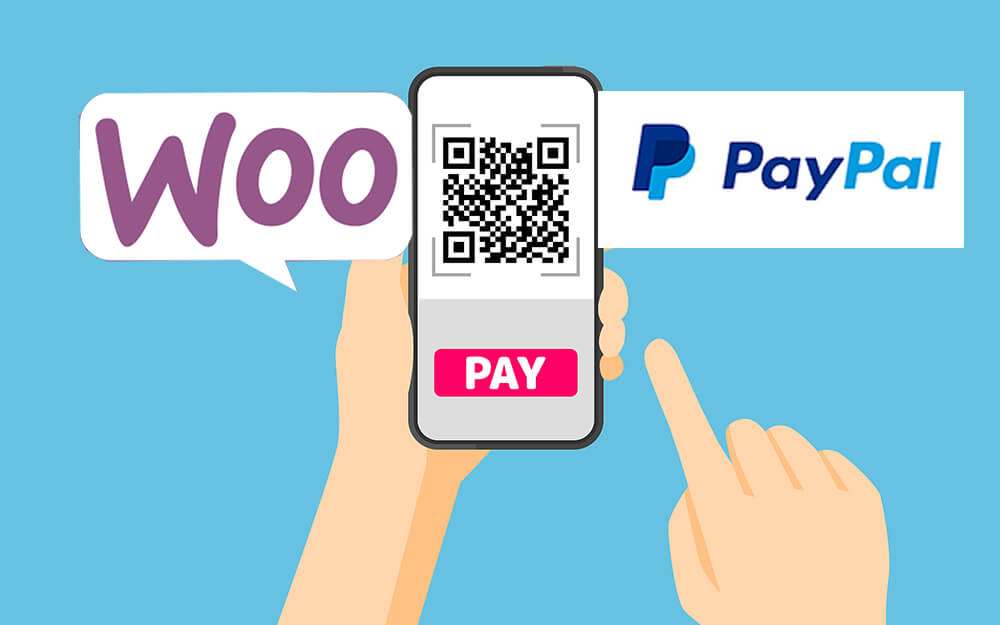
WooCommerce ist ein E-Commerce-Ökosystem-Plugin für das WordPress CMS-Baukastensystem. Die Einrichtung der PayPal-Geschäftskonto-Zahlungsfunktion in WooCommerce entspricht der Integration eines PayPal-Geschäftskontos in WordPress. Nachdem das WooCommerce-Plugin auf der WordPress-Website installiert wurde, soll auf der Produktseite der Eigenplattform ein PayPal-Zahlungsbutton angezeigt werden, und Nutzer sollen mit PayPal bezahlen können. Dazu muss im WordPress-Backend im WooCommerce-Plugin das PayPal-Geschäftskonto mit WooCommerce verknüpft werden. Die folgenden Schritte beschreiben die Vorgehensweise, mit der sich die Integration von PayPal-Zahlungen in WooCommerce problemlos umsetzen lässt.
Schritt 1: Gehen Sie zur Zahlungs-Einstellung im WooCommerce-Plugin
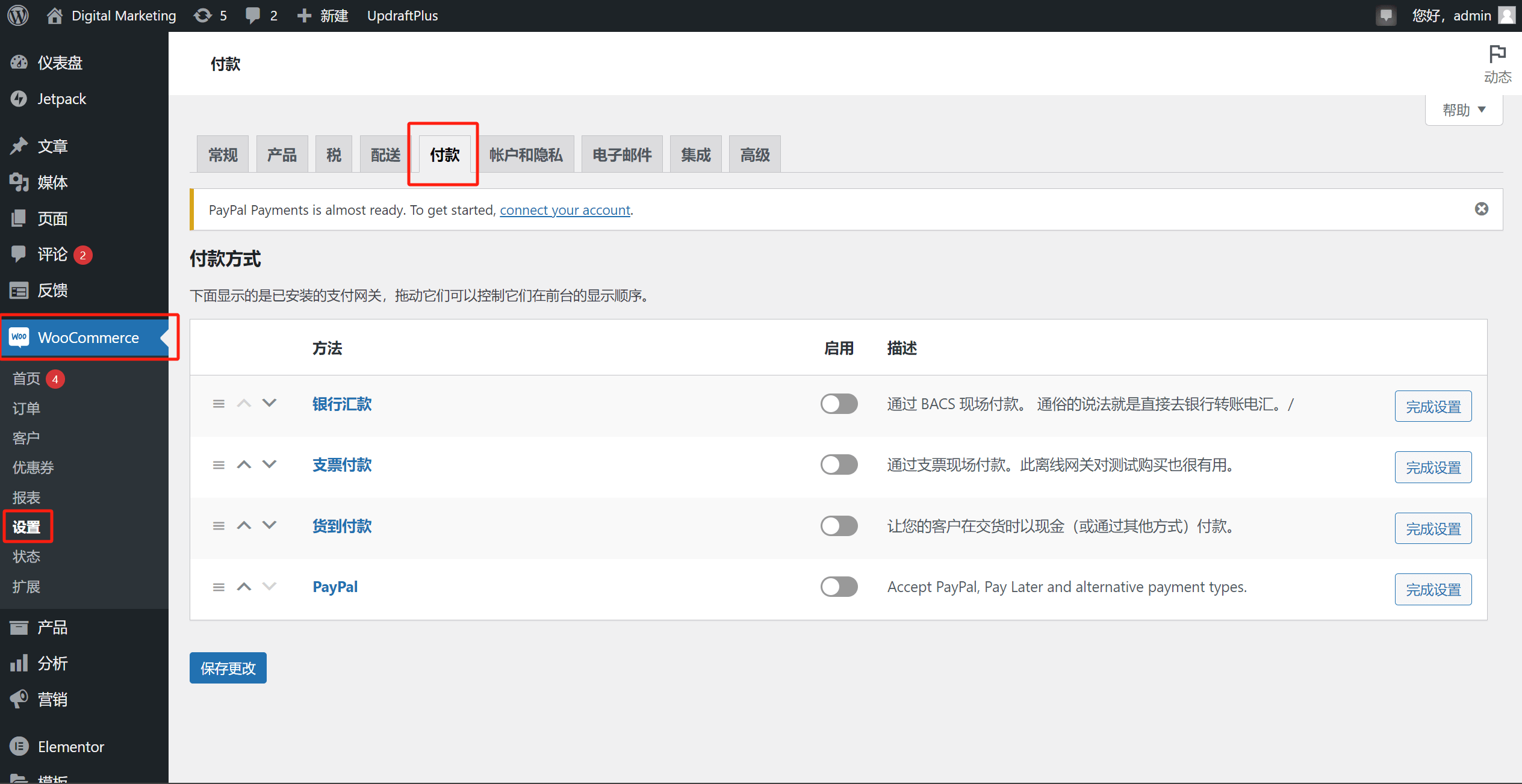
Folgen Sie dem im Bild rot markierten Pfad (WordPress-Backend linke Seitenleiste – WooCommerce – Einstellungen – Zahlungen), um zur Zahlungs-Einstellungsseite von WooCommerce zu gelangen, und folgen Sie dann den Anweisungen im nächsten Schritt.
Schritt 2: Aktivieren Sie PayPal-Zahlungen und konfigurieren Sie diese
Wie im Bild rot markiert, aktivieren Sie den PayPal-Schalter.
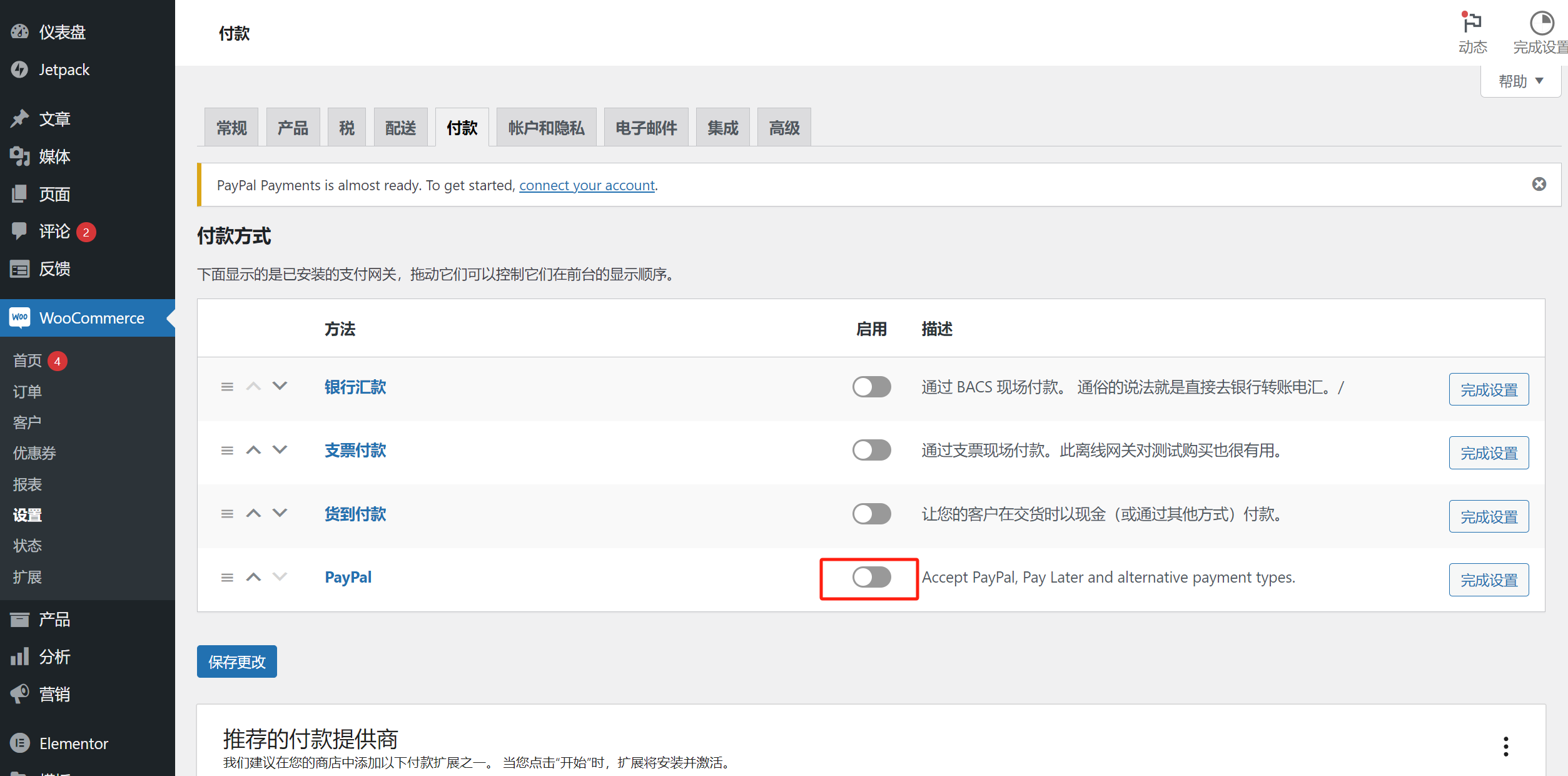
Nach der Aktivierung des PayPal-Schalters wird die Seite zur PayPal-Konfiguration weitergeleitet. Scrollen Sie nach unten, bis Sie die Schaltfläche „Activate PayPal“ (PayPal aktivieren) sehen, und klicken Sie diese an, um PayPal zu aktivieren.
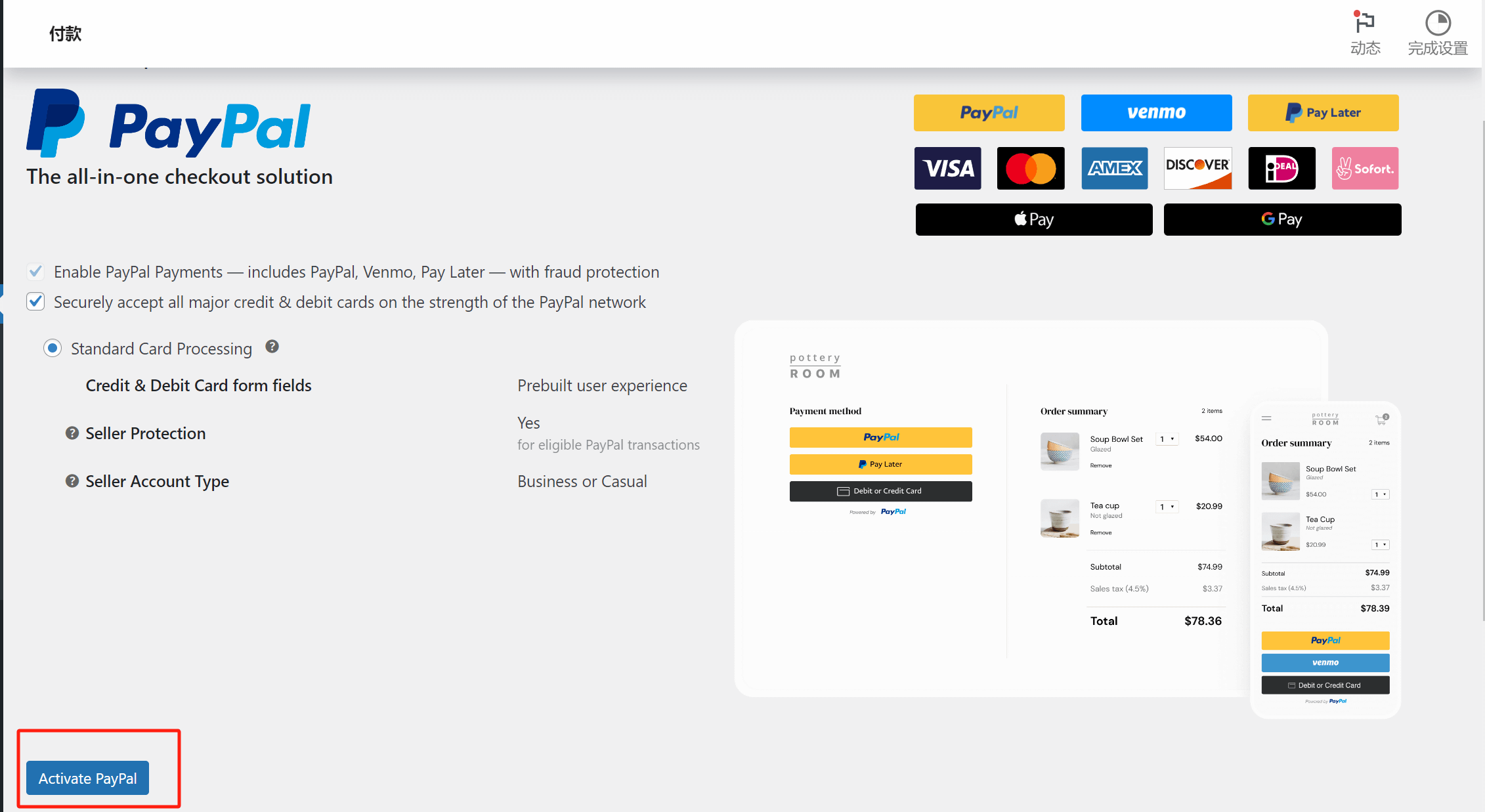
Nach dem Klick auf „Activate PayPal“ erscheint ein Fenster zur Verknüpfung des PayPal-Kontos mit WooCommerce. Geben Sie in das Eingabefeld Ihr PayPal-Geschäftskonto ein. Wählen Sie im Dropdown-Menü „Land oder Region“ das Land aus, in dem das PayPal-Geschäftskonto registriert ist. Diese Auswahl muss korrekt sein, da sonst ein Fehler auftritt und die Aktivierung nicht fortgesetzt werden kann. Nach korrekter Eingabe klicken Sie auf „Weiter“, um zur Login-Seite von PayPal zu gelangen.
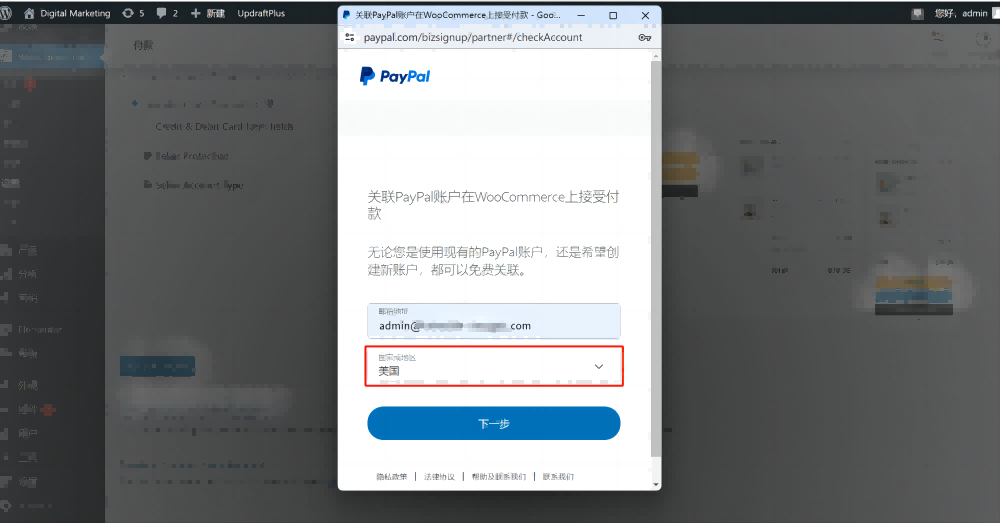
Melden Sie sich mit Ihrem PayPal-Geschäftskonto und Passwort an und klicken Sie auf „Anmelden“, um die PayPal-Zahlung zu aktivieren.

Nach Abschluss der Anmeldung erscheint das letzte Fenster zur Verknüpfung von WooCommerce mit PayPal. Klicken Sie auf „Zustimmen und Verbinden“, um die Verbindung zu bestätigen. Damit ist die Integration von PayPal in WooCommerce abgeschlossen und Ihre WordPress-Eigenplattform hat PayPal erfolgreich aktiviert.
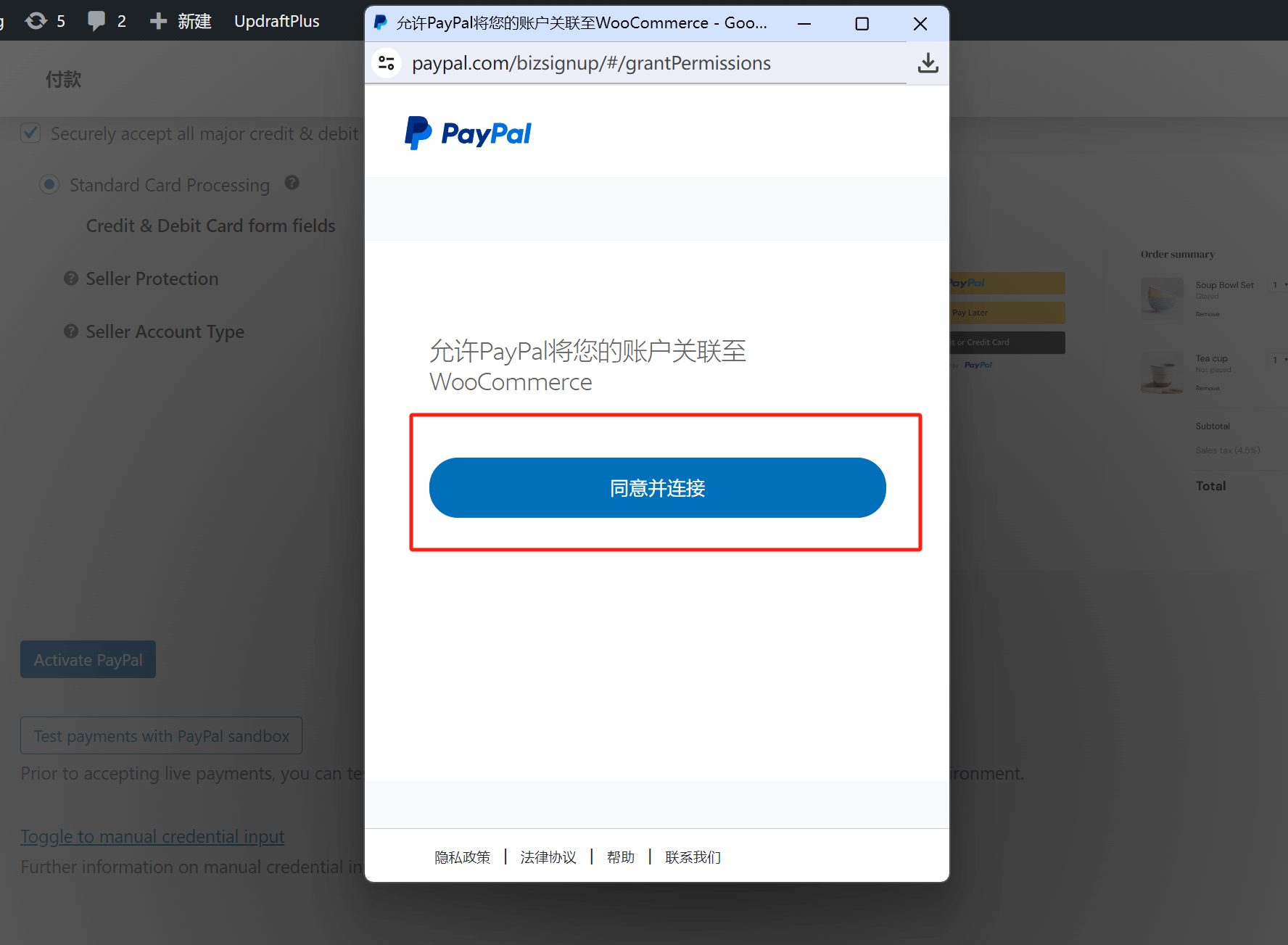
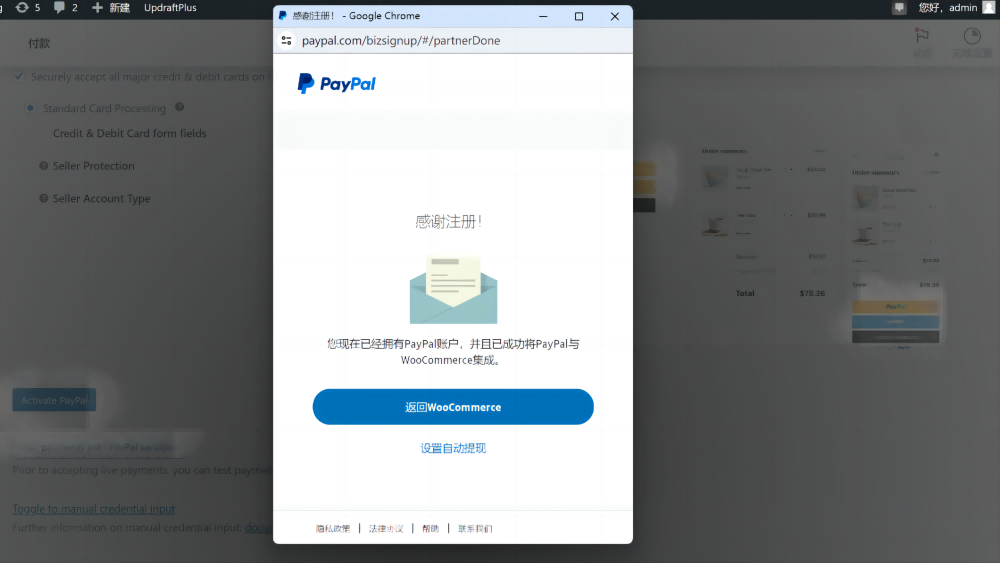
二、WooCommerce Integration von Kreditkartenzahlungen
Als Beispiel für die Kreditkartenzahlungsintegration verwenden wir den globalen Kreditkartenakzeptanzdienstleister Oceanpayment. Die Vorgehensweise ist bei anderen globalen Anbietern aus dem In- und Ausland prinzipiell ähnlich. Die technische Umsetzung erfolgt meist in vergleichbarer Form, und Dienstleister bieten entweder Installationsanleitungen oder technische Dokumentationen. Selbst technisch versierte Mitarbeiter können die Integration mit der Dokumentation eigenständig durchführen.

Schritt 1: Fügen Sie Kreditkarten-Logos in die Fußzeile der Website ein
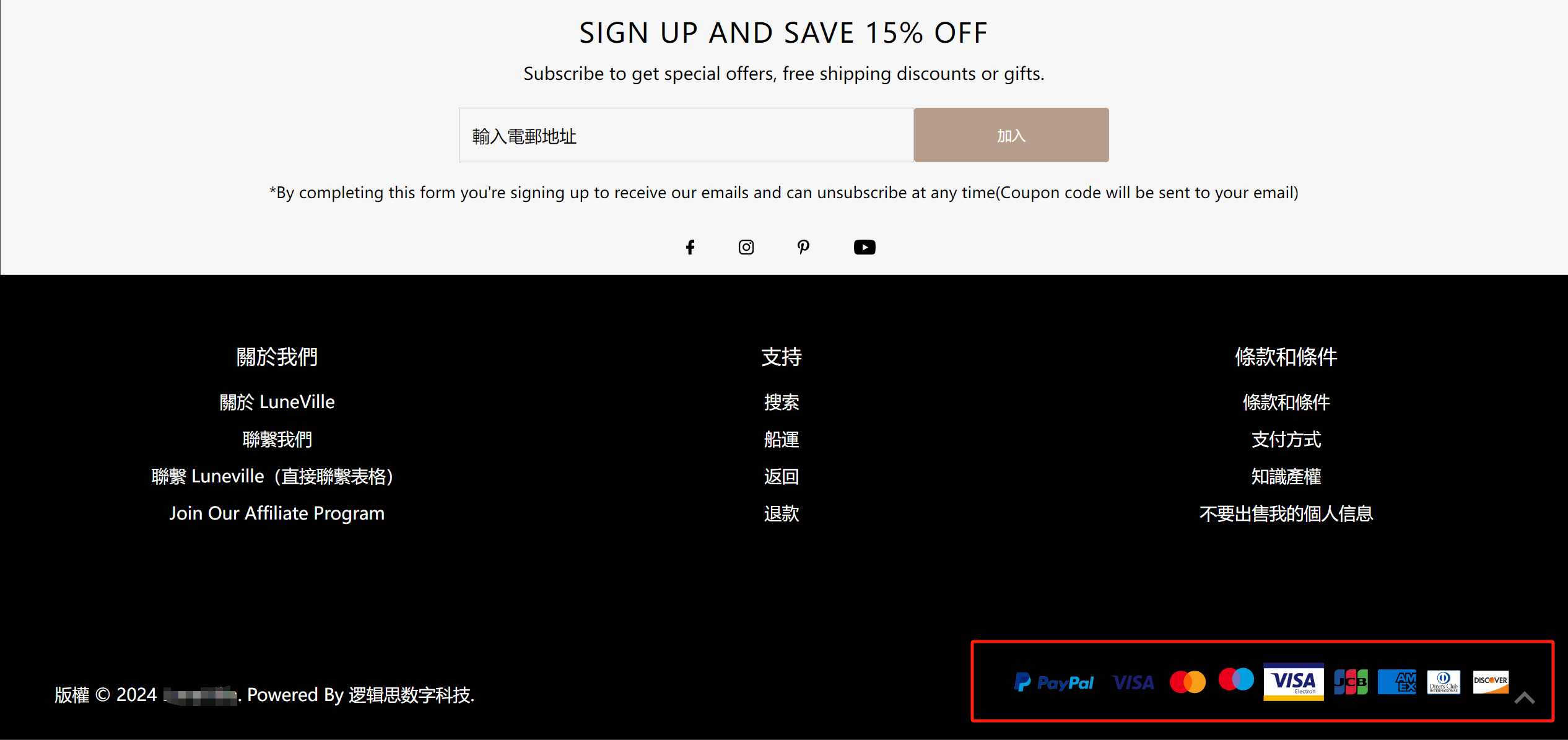
Das Hinzufügen von Kreditkartenlogos in der Fußzeile der Eigenplattform erfordert die Bearbeitung der Fußzeile. Dies kann vom Webentwickler oder den Technikern des Kreditkartenanbieters erledigt werden.
Schritt 2: Ändern Sie die Seiteninformationen und erstellen Sie neue Richtlinienseiten gemäß den Anforderungen von Oceanpayment
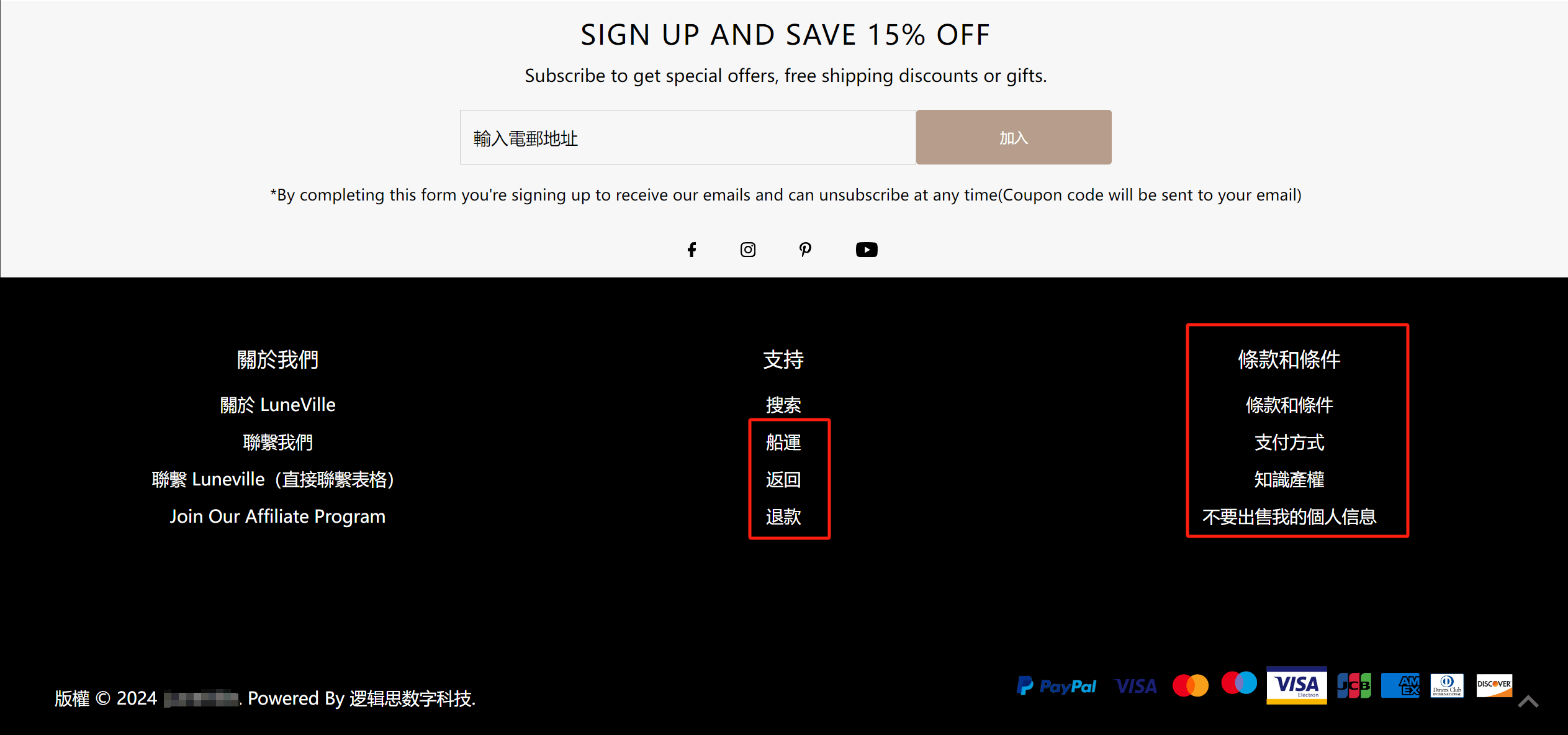
Oceanpayment verlangt, dass bestimmte Seiteninformationen auf der Eigenplattform angepasst werden. Dazu gehören Seiten zu Rückgabe- und Umtauschrichtlinien, Zahlungsmethoden, Allgemeinen Geschäftsbedingungen, Urheberrecht usw., die nach Vorgaben erstellt werden müssen. Die zuständigen Oceanpayment-Mitarbeiter stellen entsprechende Dokumente bereit, in denen die Anforderungen für diese Seiten erläutert sind.
Schritt 3: Installieren Sie das Plugin des Kreditkartenanbieters
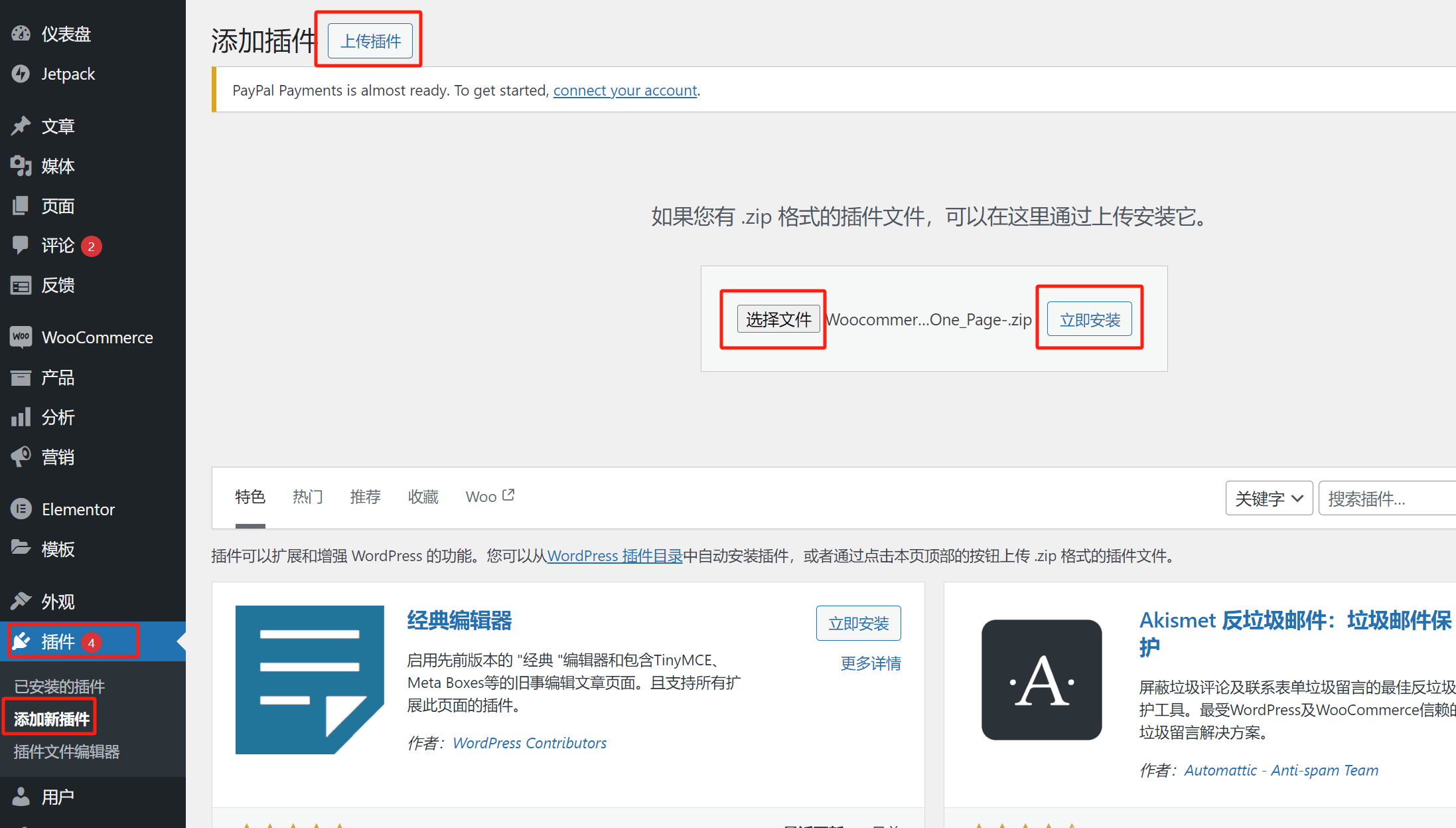
Oceanpayment stellt den Eigenplattform-Betreibern entweder ein Plugin-Installationspaket oder einen Download-Link bereit. Nach dem Speichern oder Herunterladen des Pakets navigieren Sie im WordPress-Backend gemäß dem Bild (linke Seitenleiste – Plugins – Neues Plugin hinzufügen) und klicken Sie auf „Plugin hochladen“. Wählen Sie die Datei des Oceanpayment-Plugins aus und klicken Sie dann auf „Jetzt installieren“, um das Plugin zu installieren. Nach der Installation aktivieren Sie das Plugin in der Plugin-Liste entsprechend der Anleitung.
Schritt 4: Aktivieren und konfigurieren Sie die Kreditkartenzahlung im WooCommerce-Plugin
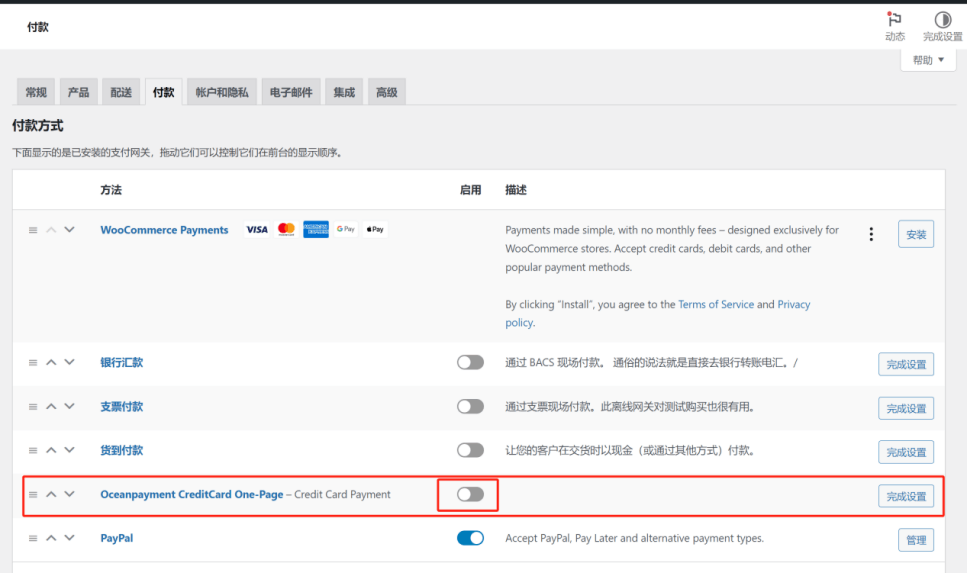
Nach der Installation und Aktivierung des Oceanpayment-Plugins gehen Sie im WordPress-Backend über den Pfad linke Seitenleiste – WooCommerce – Einstellungen – Zahlungen in die Zahlungsfunktionseinstellungen von WooCommerce, wie im obigen Bild dargestellt. Dort erscheint neben dem bereits aktivierten PayPal nun auch die Liste von Oceanpayment. Aktivieren Sie den Schalter im rot markierten Bereich und klicken Sie auf die Schaltfläche „Einstellungen abschließen“ rechts, um die Kreditkartenzahlungsfunktion von Oceanpayment weiter zu aktivieren.
Schritt 5: Eingabe des API-Schlüssels des Kreditkartenanbieters (Oceanpayment) zur Aktivierung der Kreditkartenzahlung
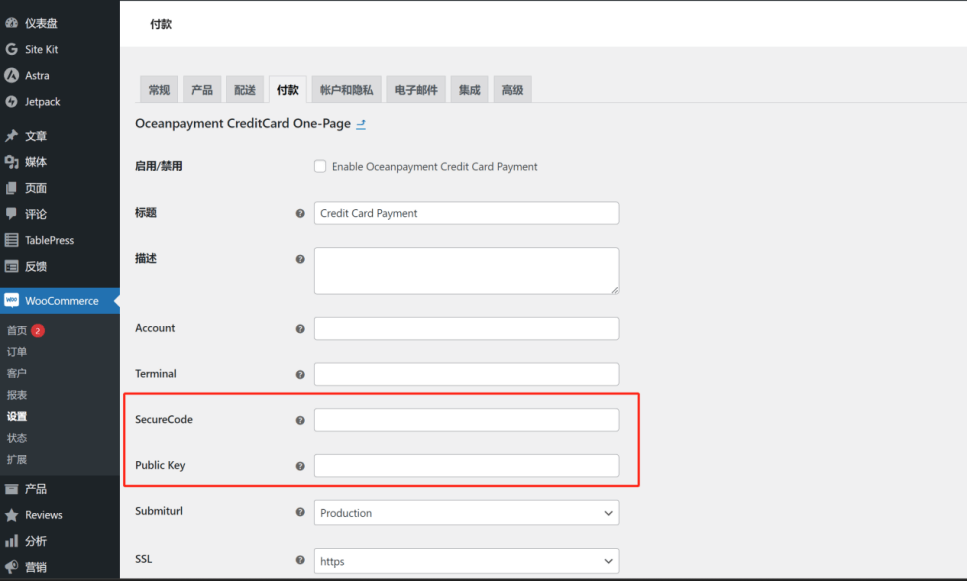
Der API-Schlüssel ist der Nutzungsschlüssel des Plugins – dies ist ein Standardverfahren bei kostenpflichtigen Plugins. Zur Nutzung oder zum Freischalten bestimmter Funktionen muss ein entsprechender Schlüssel eingegeben werden. Für die Aktivierung des Oceanpayment-Plugins sind zwei Schlüssel erforderlich: SecureCode und Public key. Diese werden von Oceanpayment bereitgestellt. Kopieren Sie die erhaltenen Schlüssel entsprechend und fügen Sie sie ein. Damit ist die Integration von Oceanpayment als globaler Kreditkartenzahlungsanbieter in WooCommerce vollständig abgeschlossen, und Nutzer können an der Checkout-Seite der Eigenplattform die von Oceanpayment unterstützten Kreditkartentypen zur Bezahlung auswählen.
三、Shopify Integration von PayPal-Zahlungen
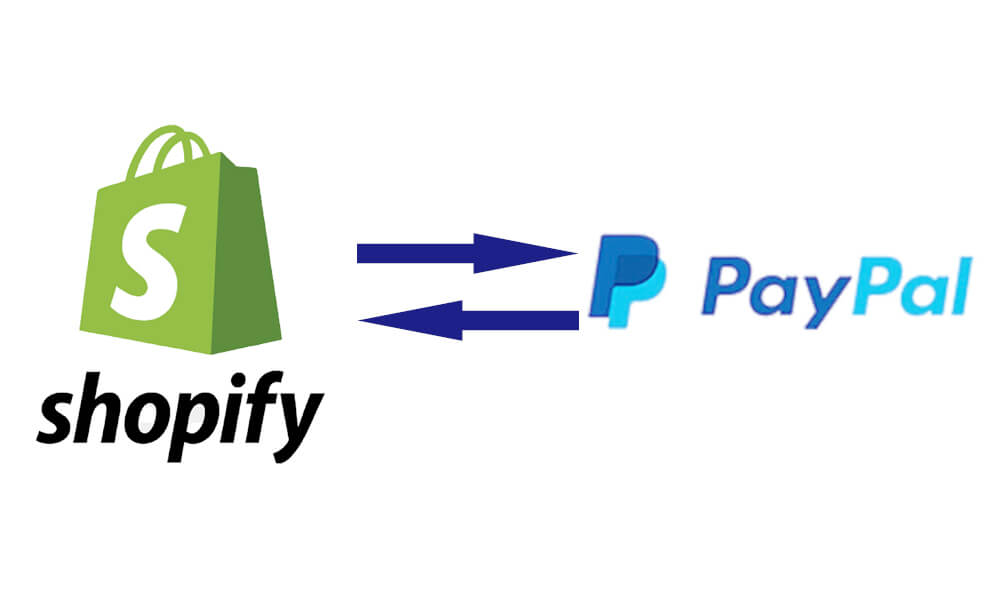
Shopify benötigt für die Integration von PayPal keine zusätzlichen Drittanbieter-Plugins. Shopify als SaaS-Lösung für den grenzüberschreitenden E-Commerce hat die PayPal-Zahlungsfunktion bereits integriert. Im Shopify-Dashboard können Sie die Verbindung mit dem PayPal-Konto ganz einfach über die Einstellungen herstellen. Die folgenden Schritte zeigen die genaue Vorgehensweise, die Leser Schritt für Schritt nachvollziehen können, um PayPal als Zahlungssystem in ihrem Shopify-Shop zu aktivieren. Nach erfolgreicher Integration erscheint der PayPal-Zahlungsbutton auf der Produktdetailseite und an der Kasse, so dass Kunden mit ihrem PayPal-Konto bezahlen können.
Schritt 1: Öffnen Sie im Shopify-Backend die Zahlungs-Einstellungen
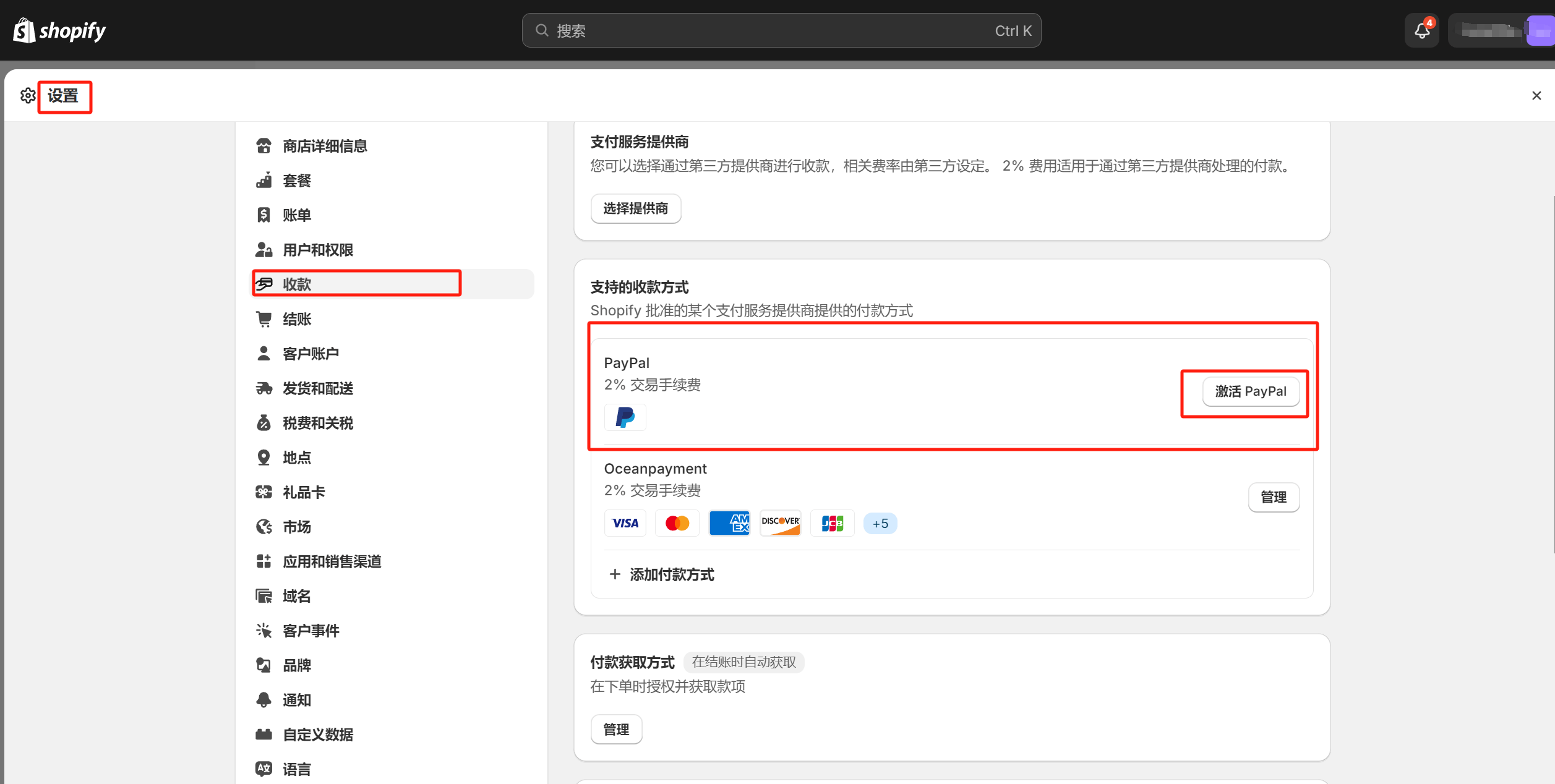
Im Shopify-Dashboard folgen Sie dem Pfad (links unten im Seitenmenü auf „Einstellungen“ klicken – dann „Zahlungen“), um in die Zahlungs-Einstellungen zu gelangen. PayPal ist standardmäßig integriert und benötigt keine Installation. Selbst bei einem brandneuen Shopify-Shop ist die PayPal-Funktion bereits verfügbar. Aktivieren Sie einfach den PayPal-Schalter und starten Sie die Aktivierung.
Schritt 2: PayPal-Login und Aktivierung zur Verknüpfung mit Shopify
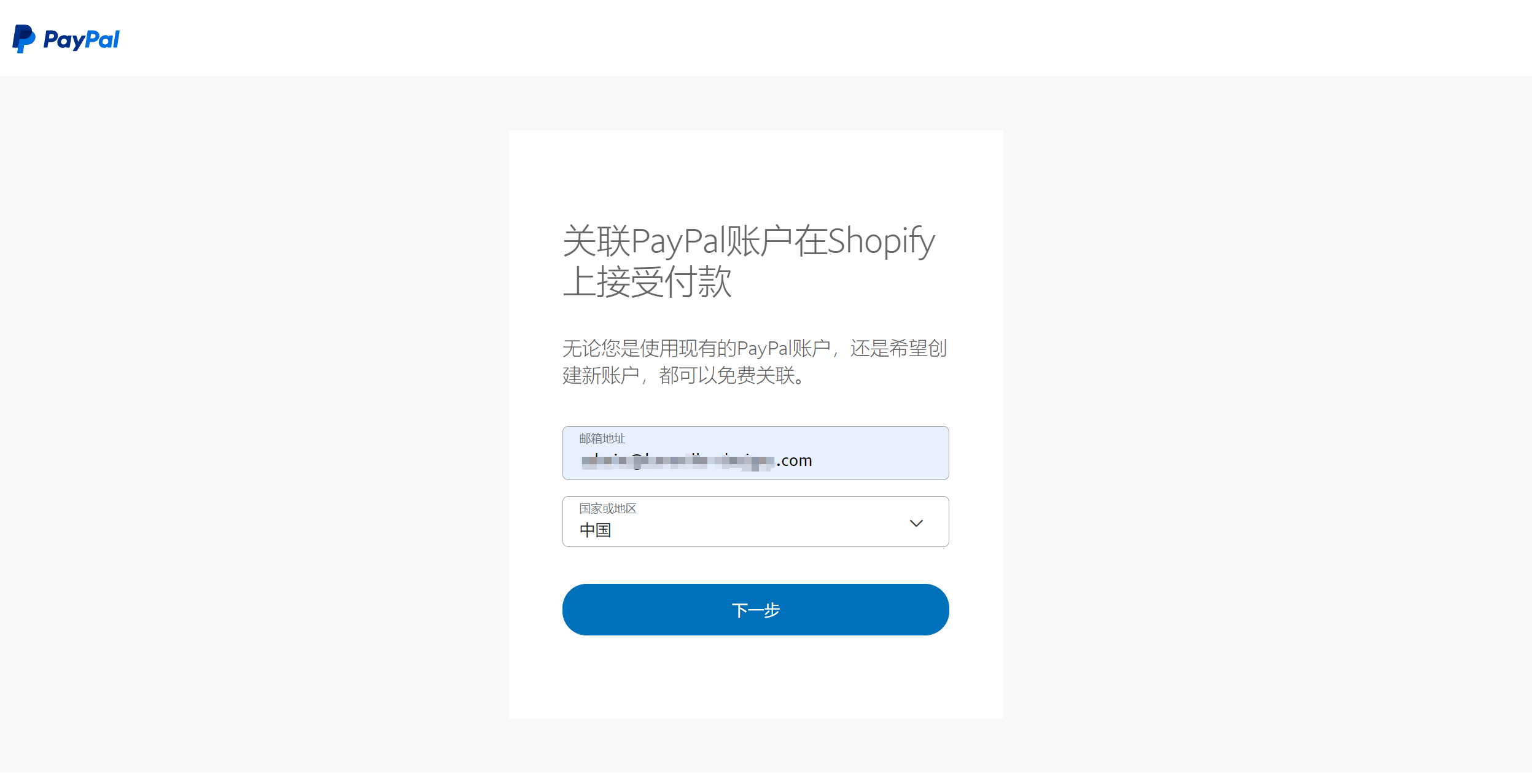
Nach Klick auf „PayPal aktivieren“ geben Sie das PayPal-Konto ein, das mit Shopify verknüpft werden soll, und wählen das entsprechende Land aus. Achten Sie darauf, das korrekte Land auszuwählen, da ansonsten ein Fehler auftritt. Das Land muss mit dem Registrierungsland des PayPal-Kontos übereinstimmen. Beispielsweise führt eine Auswahl von „USA“ bei einem in China registrierten PayPal-Konto zu einem Fehler, weil die Daten nicht übereinstimmen. Nach Eingabe der Daten klicken Sie auf „Weiter“, um die Aktivierung und Verknüpfung abzuschließen.
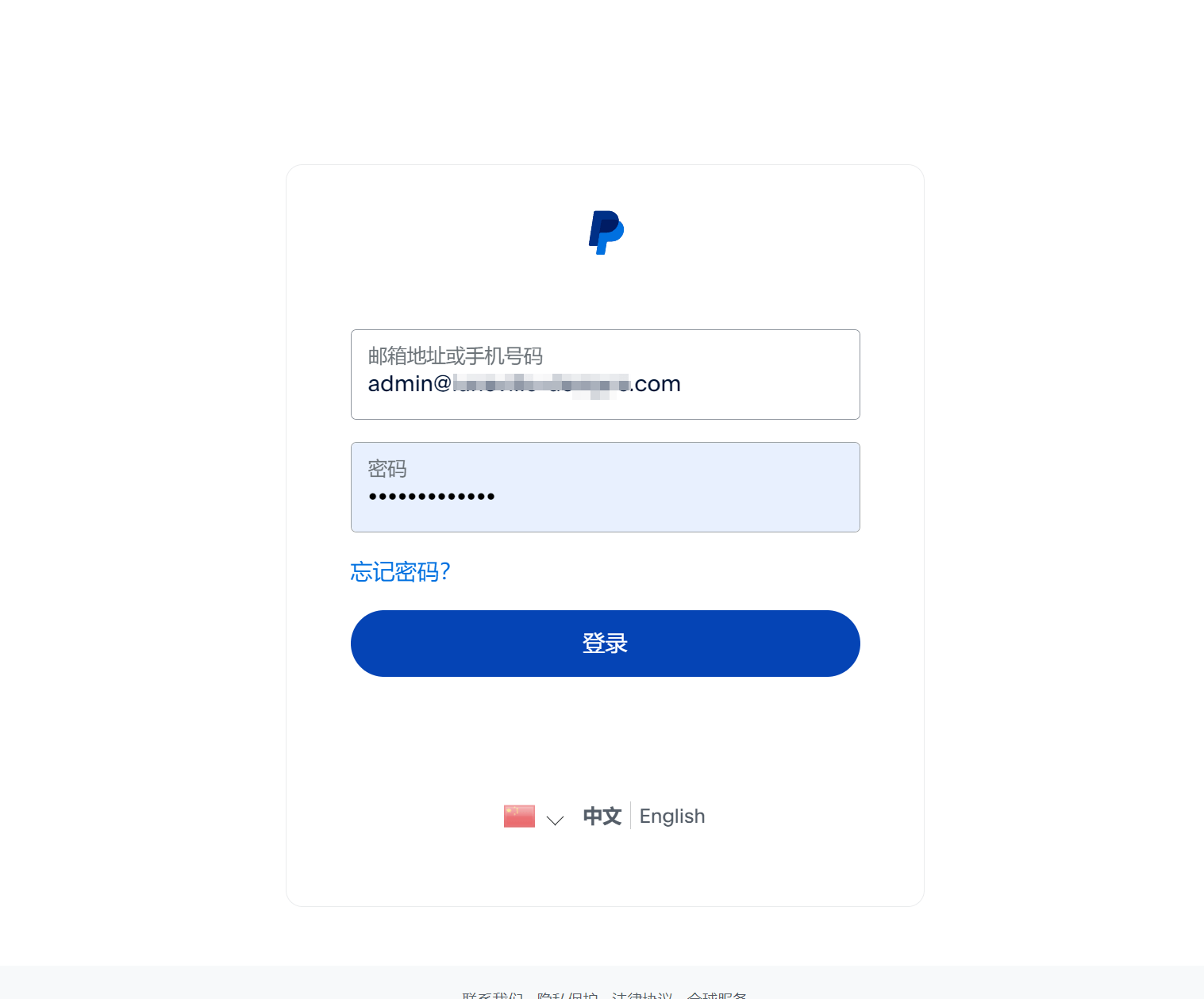
Im Anschluss werden Sie zur Eingabe von PayPal-Geschäftskonto und Passwort weitergeleitet. Nach Eingabe klicken Sie auf „Anmelden“, um fortzufahren.
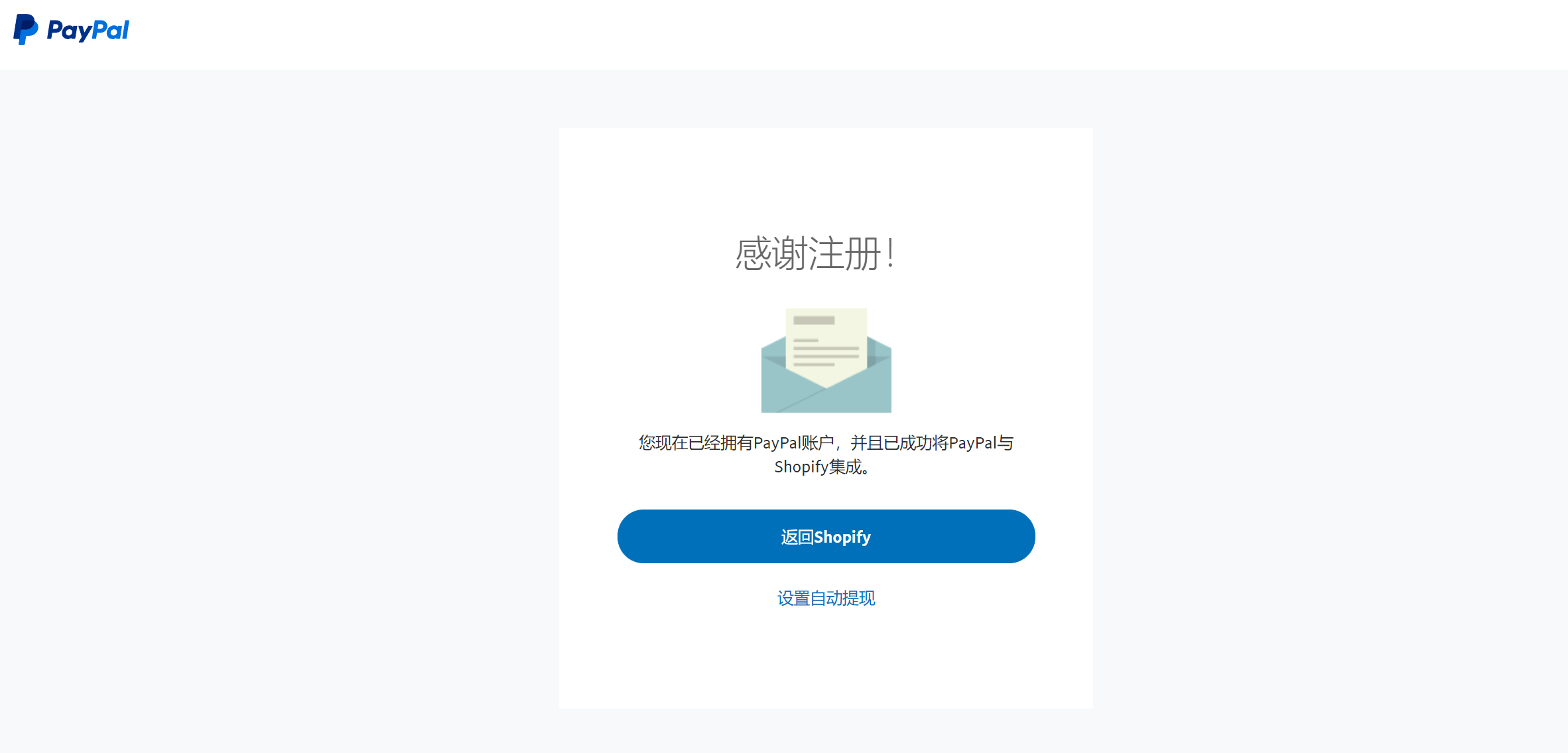
Wenn alle Schritte erfolgreich durchgeführt sind, ist PayPal in Shopify aktiviert und verbunden. Im Zahlungsbereich des Shopify-Dashboards ist PayPal nun als aktive Zahlungsmethode sichtbar.
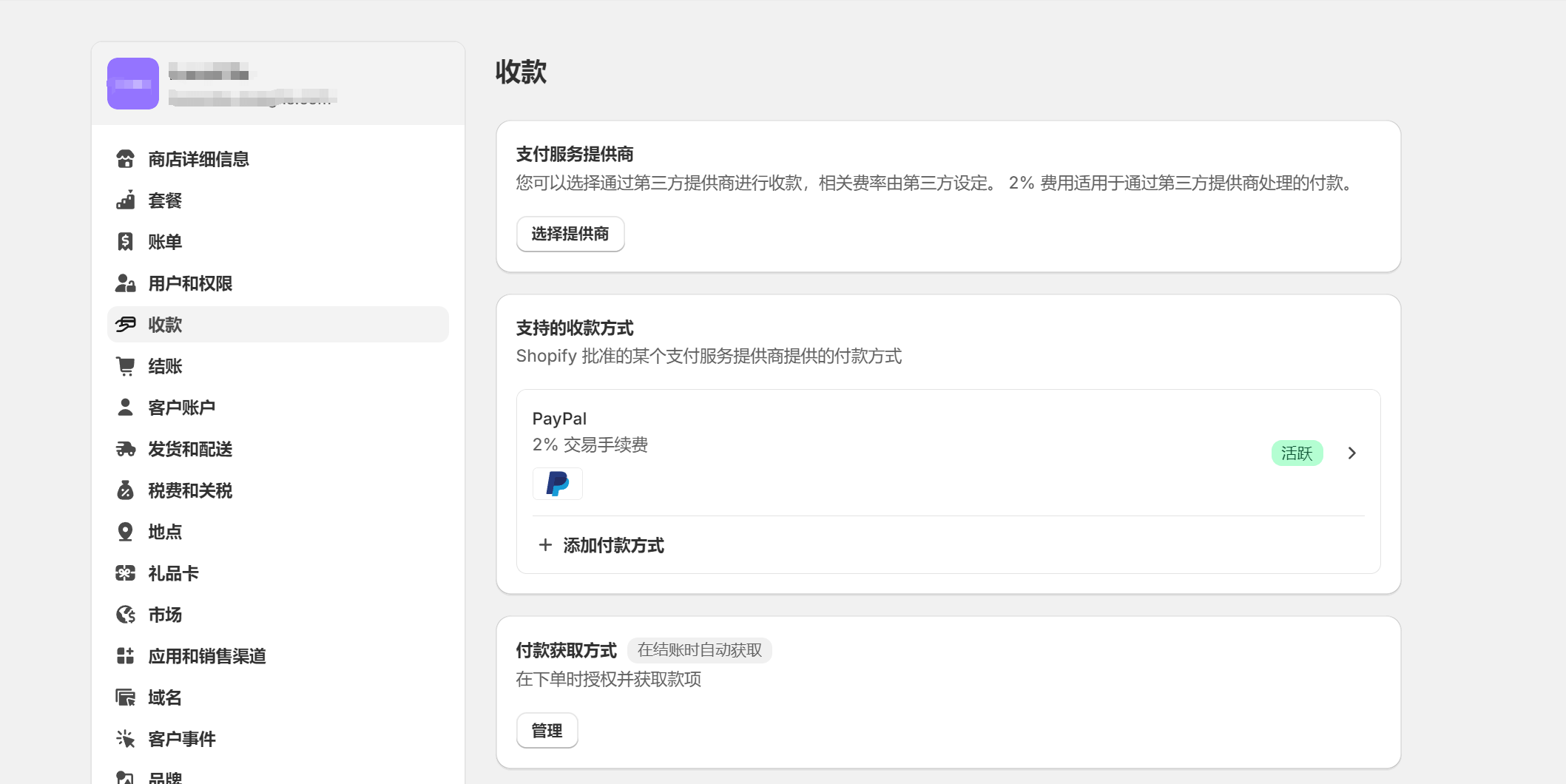
四、Shopify Integration von Kreditkartenzahlungen
Bei B2B-Shops auf Shopify kann die Kreditkartenzahlung vernachlässigt werden, während im B2C-Bereich neben PayPal unbedingt auch Kreditkartenzahlung angeboten werden sollte, um die Verkaufsconversion zu fördern. Für die Demonstration der Kreditkartenzahlungsintegration verwenden wir erneut den in China ansässigen Anbieter Oceanpayment, den wir bereits bei WooCommerce genutzt haben. Dies stellt keine Empfehlung dar, sondern basiert auf der Tatsache, dass Logic in seinen Projekten oft mit Oceanpayment zusammenarbeitet und daher jeden Installationsschritt genau kennt. Ziel ist es, den Lesern die Details jeder Installationsphase zu verdeutlichen. Die Installationsprozesse der Kreditkartenplugins bei anderen Anbietern sind im Prinzip ähnlich, und auch wenn bei ausländischen Anbietern eventuell Sprachbarrieren auftreten, ist die Installation in der Regel mit grundlegenden technischen Kenntnissen problemlos machbar. Welche Kreditkartenzahlungsanbieter gewählt werden, sollte anhand verschiedener Kriterien sorgfältig verglichen werden. Wer sich dafür interessiert, kann den Artikel „Internationale Kreditkartenzahlungskanäle für Eigenplattformen“ von Logic lesen.
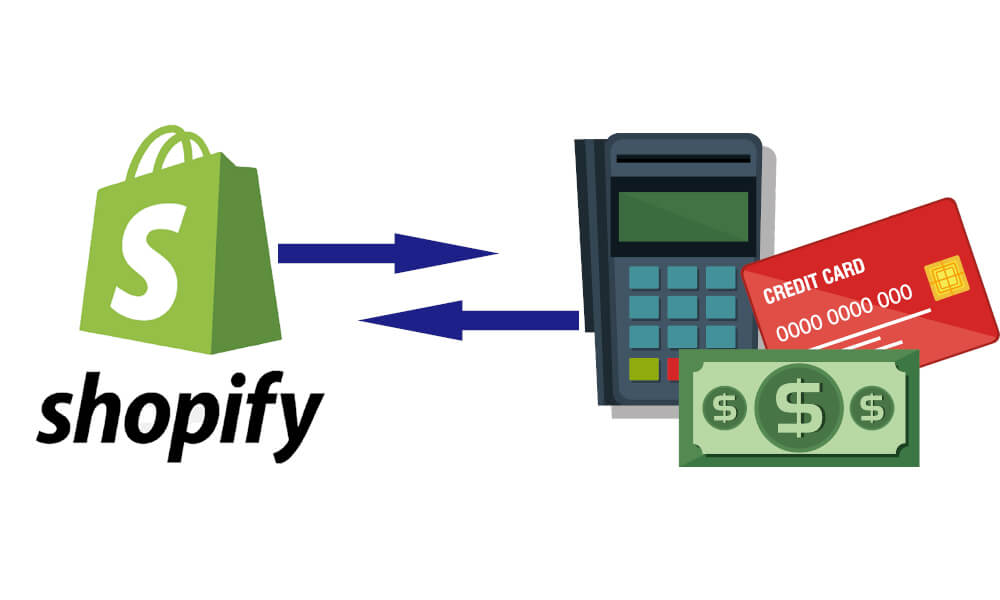
Schritt 1: Kreditkarten-Logos im Footer der Eigenplattform hinzufügen
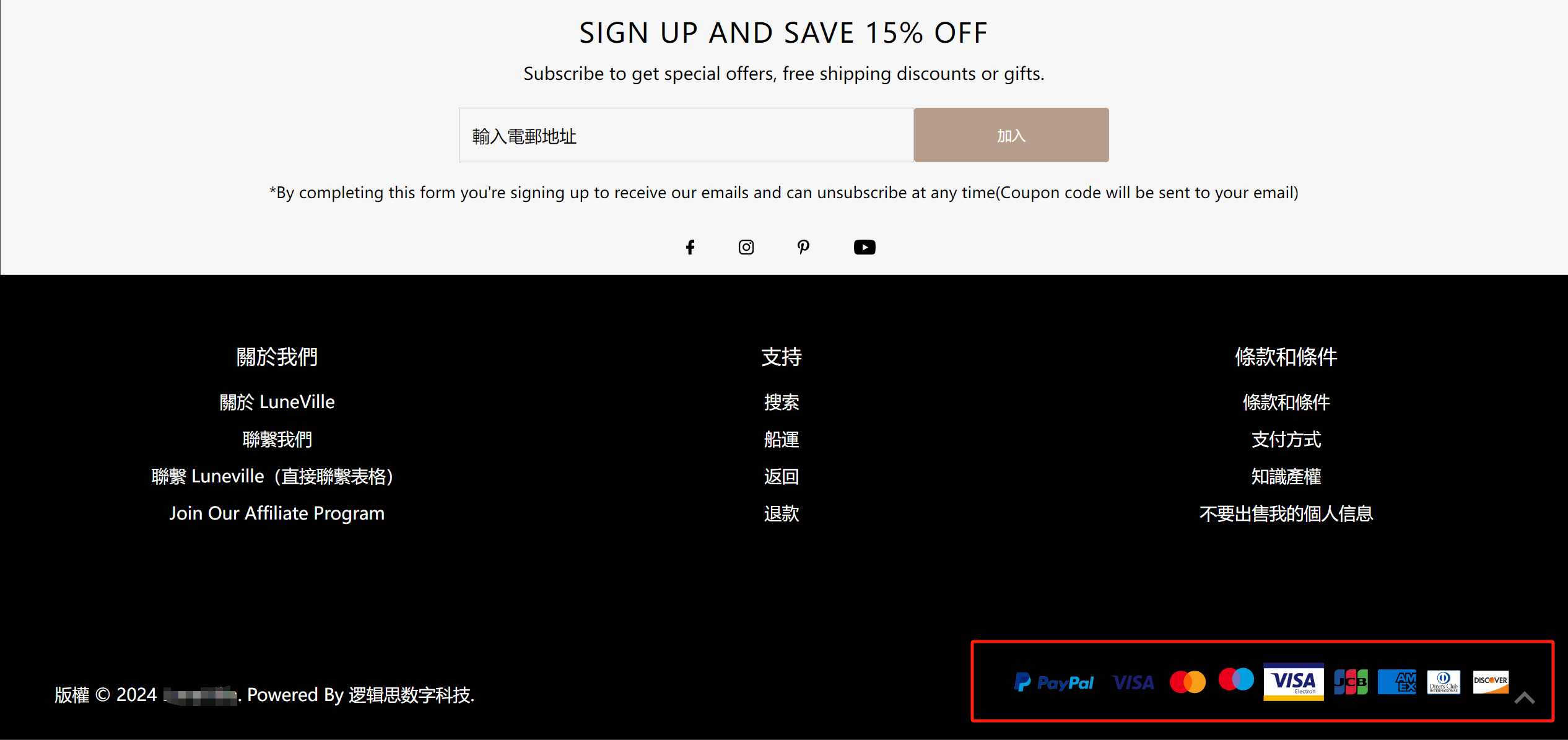
Nachdem Sie die von Oceanpayment bereitgestellten Bilder der Zahlungskartennetzwerke auf Ihren lokalen Computer heruntergeladen haben, laden Sie diese im Shopify-Dashboard unter „Inhalte“ hoch, um sie zu speichern. Binden Sie anschließend die URL der Kartenlogos im Theme-Code der Datei footer.liquid ein, sodass im Footer der Eigenplattform die von Oceanpayment unterstützten Kreditkartenlogos angezeigt werden. Dieser Schritt erfordert gewisse Programmierkenntnisse. Falls das grenzüberschreitende E-Commerce-Unternehmen dies nicht selbst umsetzen kann, sollte es den technischen Dienstleister der Website oder die technischen Mitarbeiter von Oceanpayment damit beauftragen.
Die Inhaltsverwaltungsfunktion von Shopify sieht wie im folgenden Bild aus:
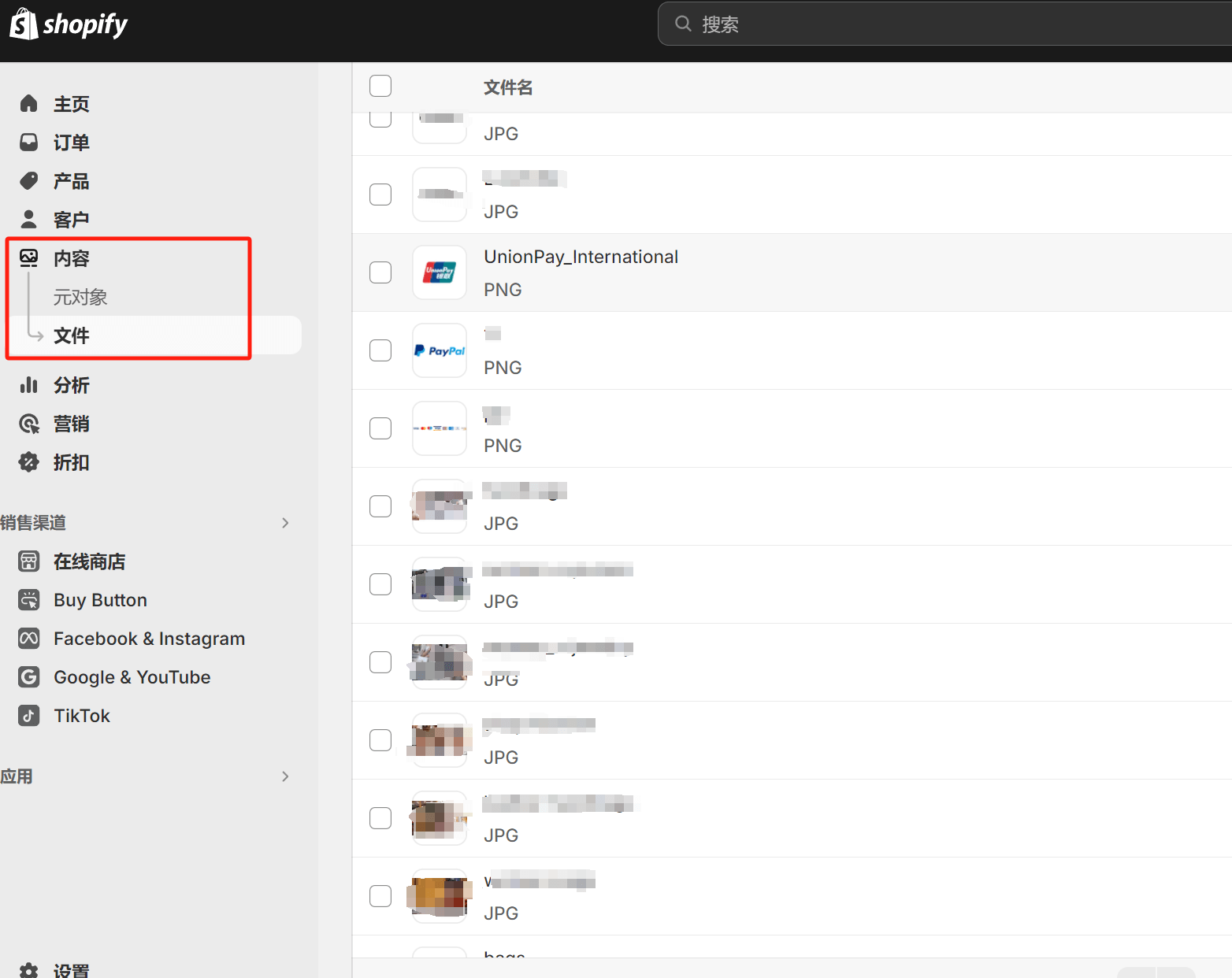
Verwenden Sie das img-Tag in der Shopify-Datei footer.liquid, um die verfügbaren Kreditkartenlogos anzuzeigen, wie im Bild dargestellt.
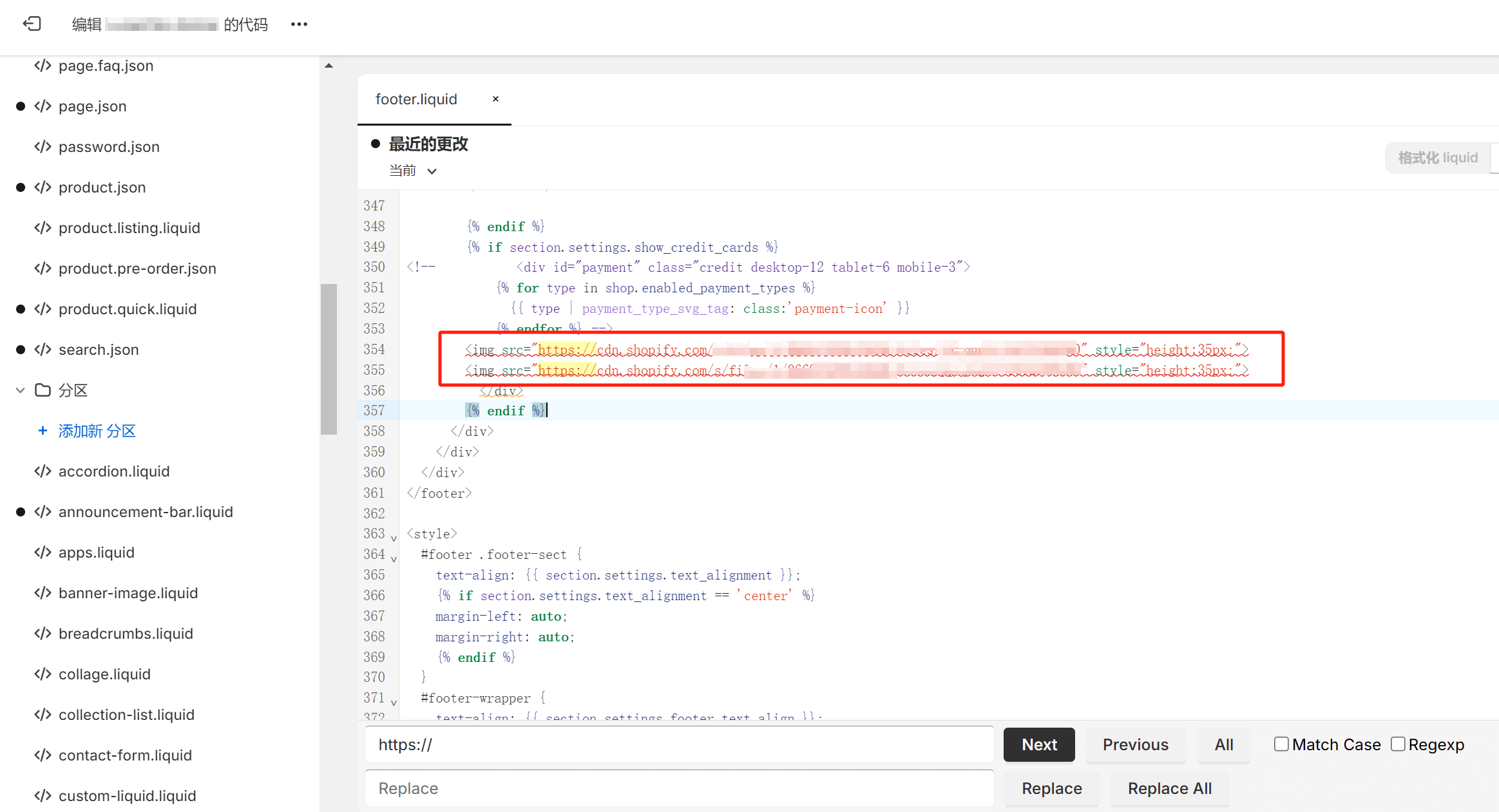
Schritt 2: Webseiten-Details und Richtlinienseiten gemäß Oceanpayment-Anforderungen anpassen
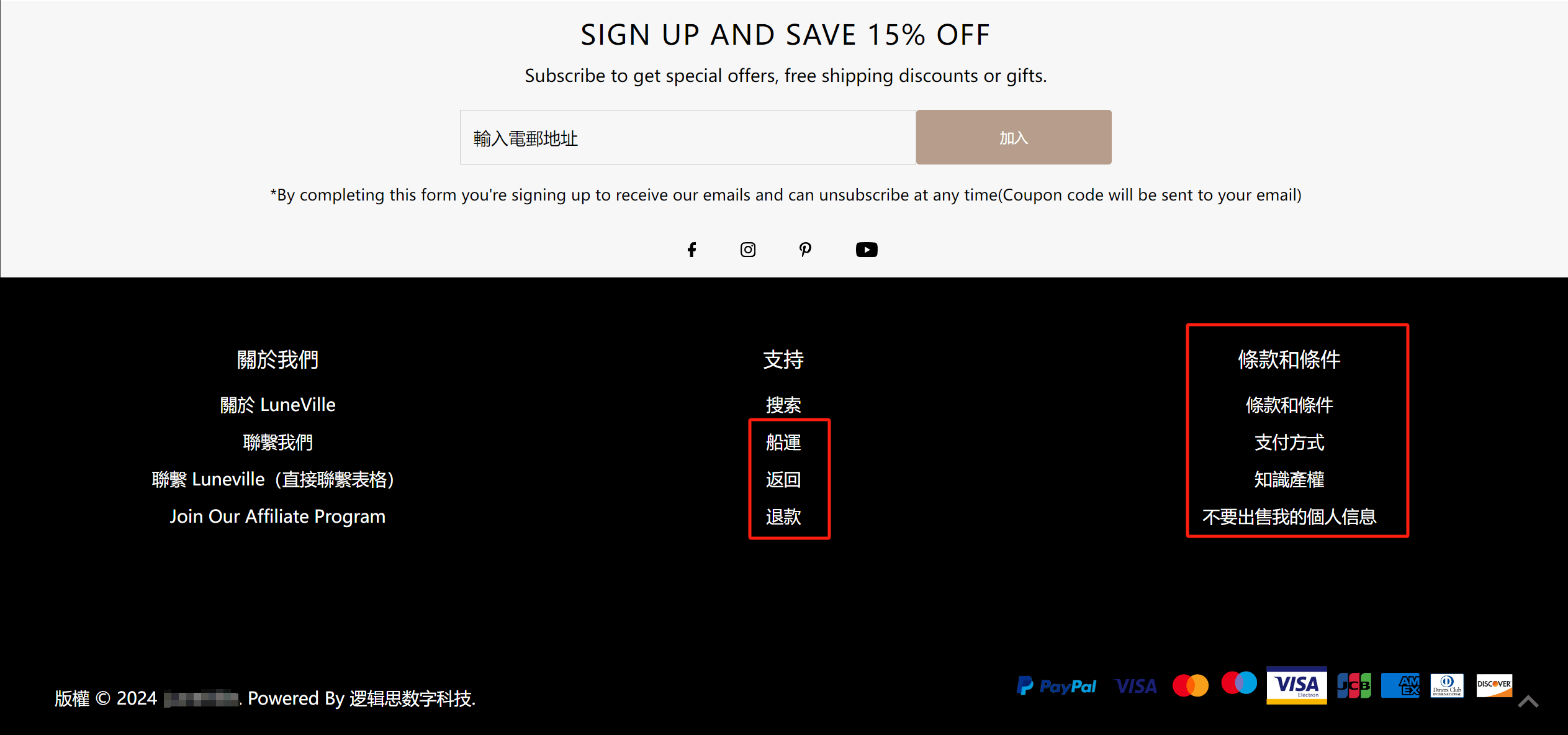
Die Anforderungen von Oceanpayment an die Richtlinien ändern sich nicht aufgrund des verwendeten Website-Systems. Ähnlich wie bei WooCommerce müssen auch bei Shopify die Seiten-Details und Richtlinienseiten basierend auf den von Oceanpayment bereitgestellten Dokumenten angepasst oder neu hinzugefügt werden. Das Kundenservice-Team von Oceanpayment stellt die entsprechenden Dokumente zur Verfügung, die Sie entsprechend bearbeiten und umsetzen.
Schritt 3: Oceanpayment als Zahlungsmethode in Shopify hinzufügen (Installation des Oceanpayment-Plugins)
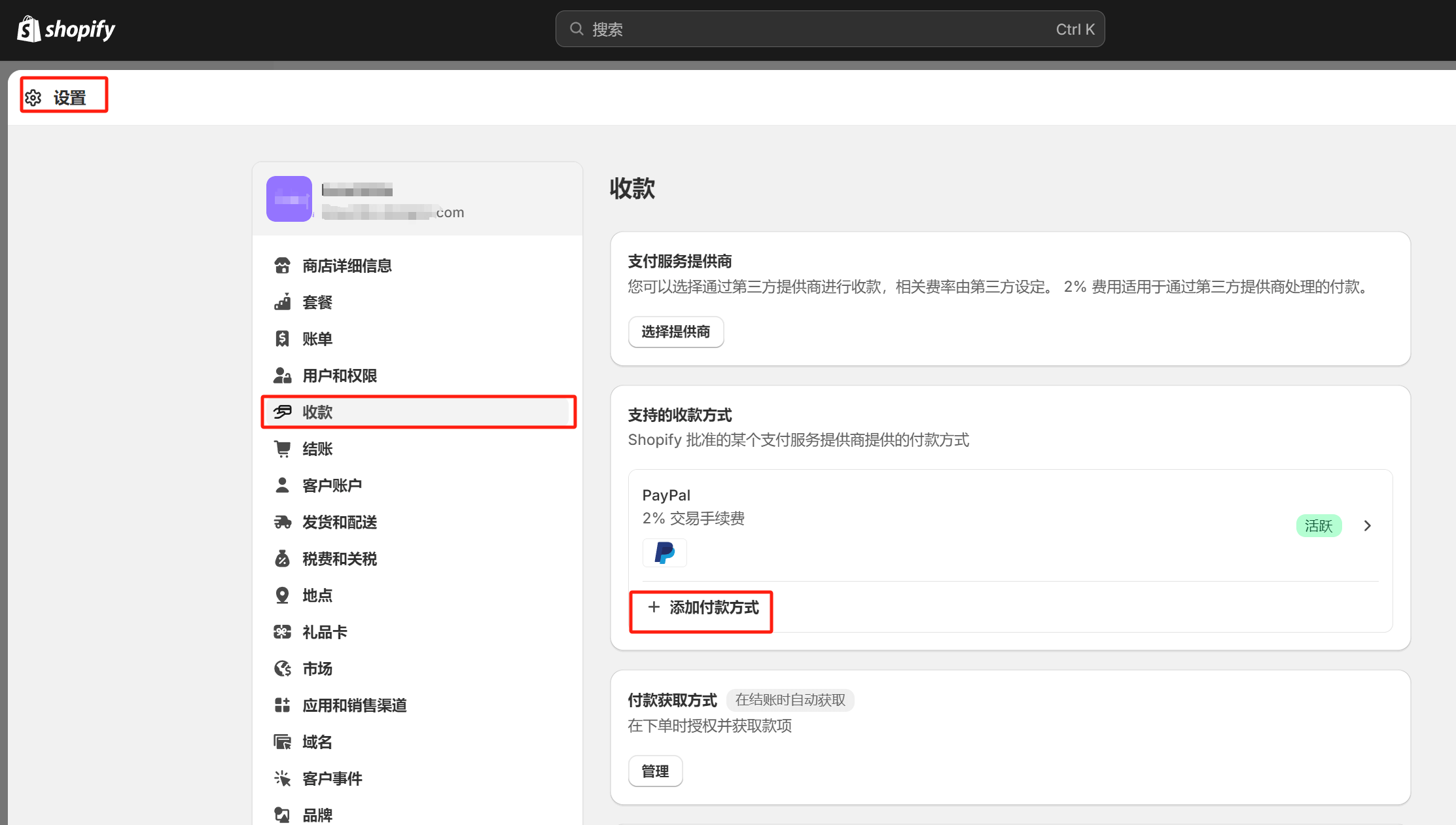
Wie bei der PayPal-Aktivierung gehen Sie im Shopify-Dashboard über den im obigen Bild rot markierten Pfad (linke Seitenleiste unten – Einstellungen – Zahlungen) in die Zahlungs-Einstellungen. Klicken Sie auf die Schaltfläche „Zahlungsmethode hinzufügen“ und suchen Sie nach dem Oceanpayment-Plugin. Wählen Sie dabei den Modus „Nach Anbieter suchen“ und geben Sie im Suchfeld „Oceanpayment“ ein.
Die Suchergebnisse sehen wie im Bild gezeigt aus. Klicken Sie auf das rot markierte Suchergebnis.
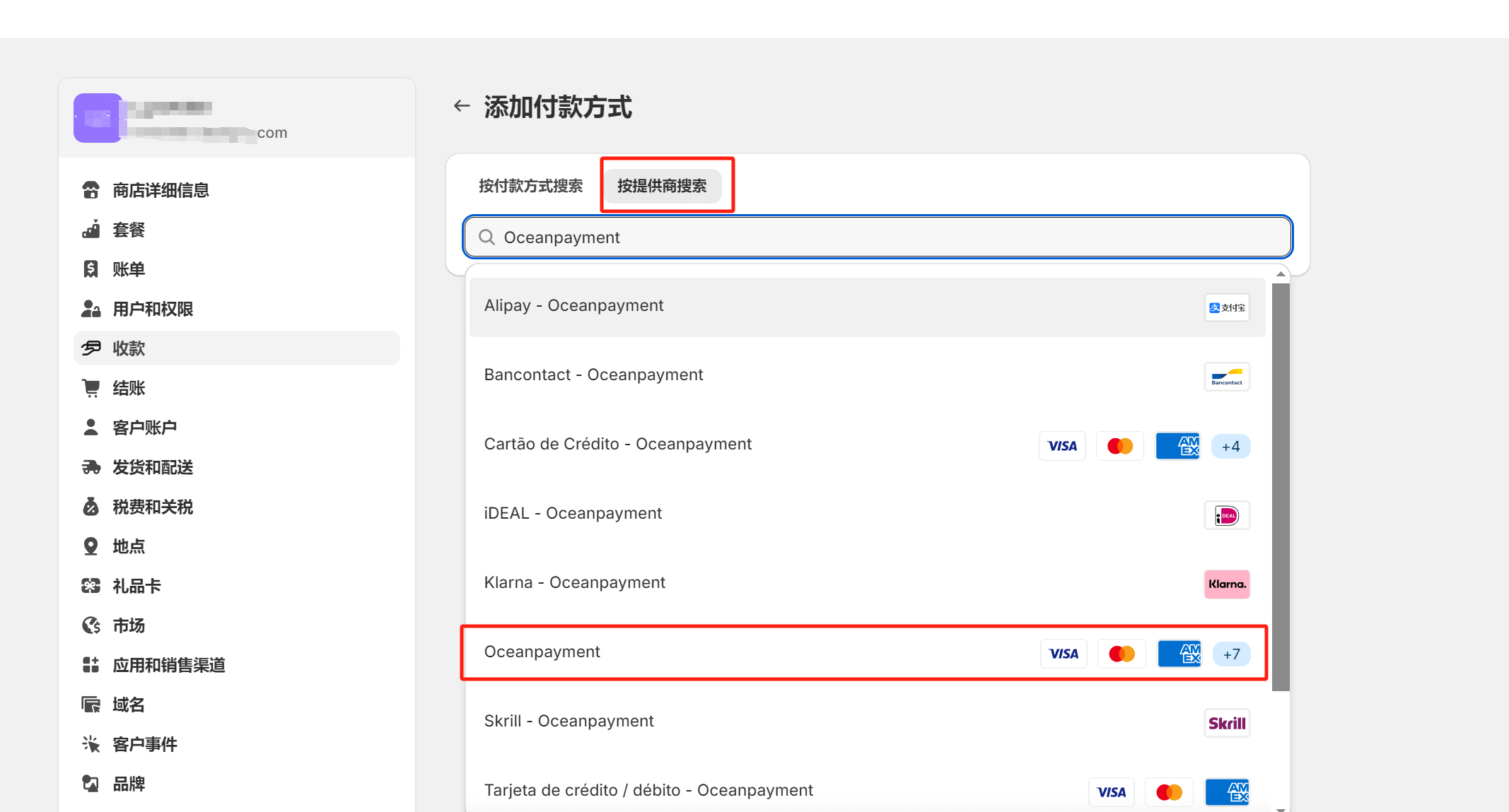
Das Installationsfenster für das Oceanpayment-Plugin sieht wie folgt aus: Klicken Sie oben rechts auf die Schaltfläche „Installieren“, um das Plugin zu installieren.
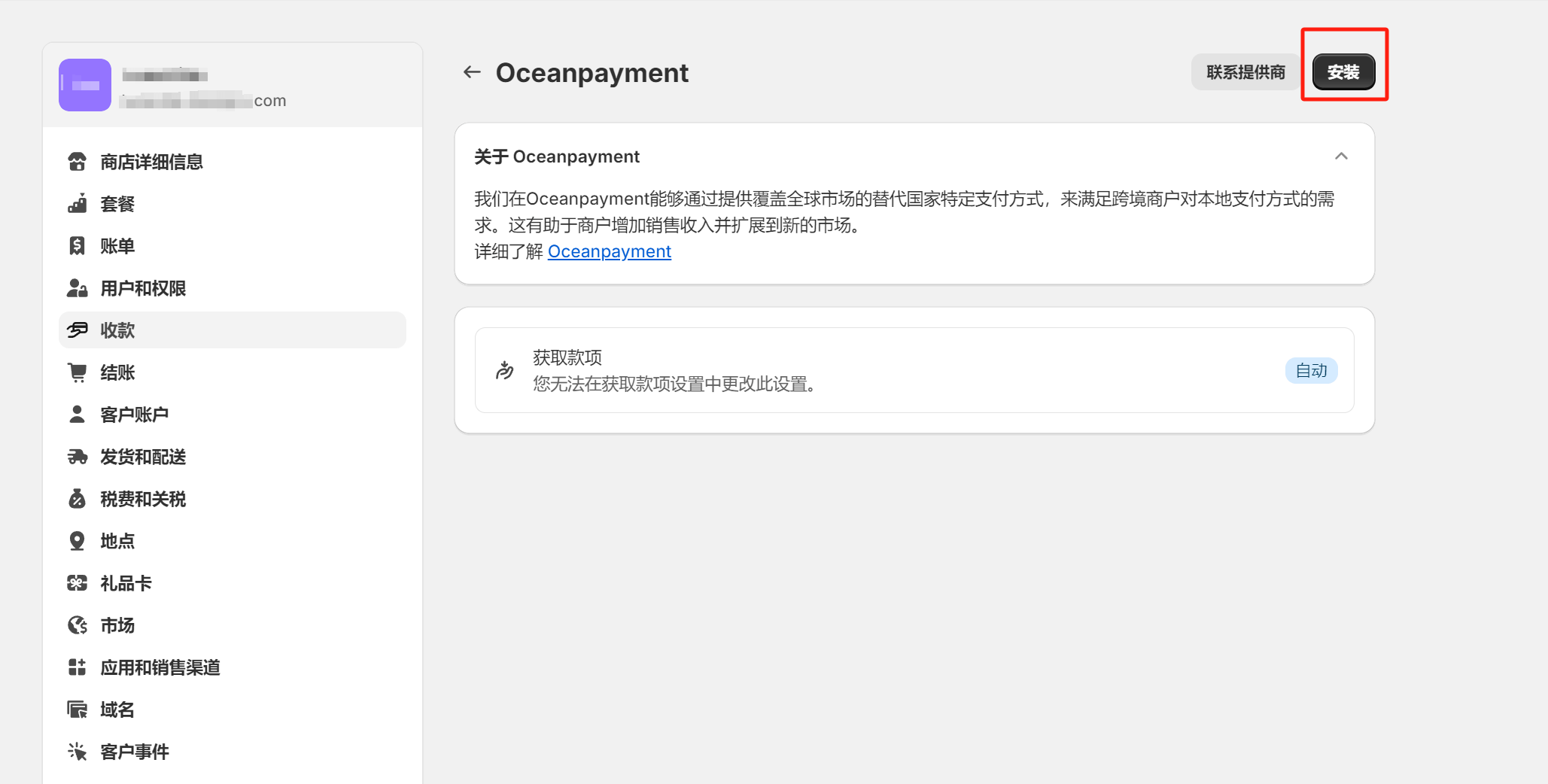
Schritt 4: Eingabe der Oceanpayment-Benutzer-ID und Plugin-Schlüssel zur Fertigstellung der Kreditkartenzahlungsintegration
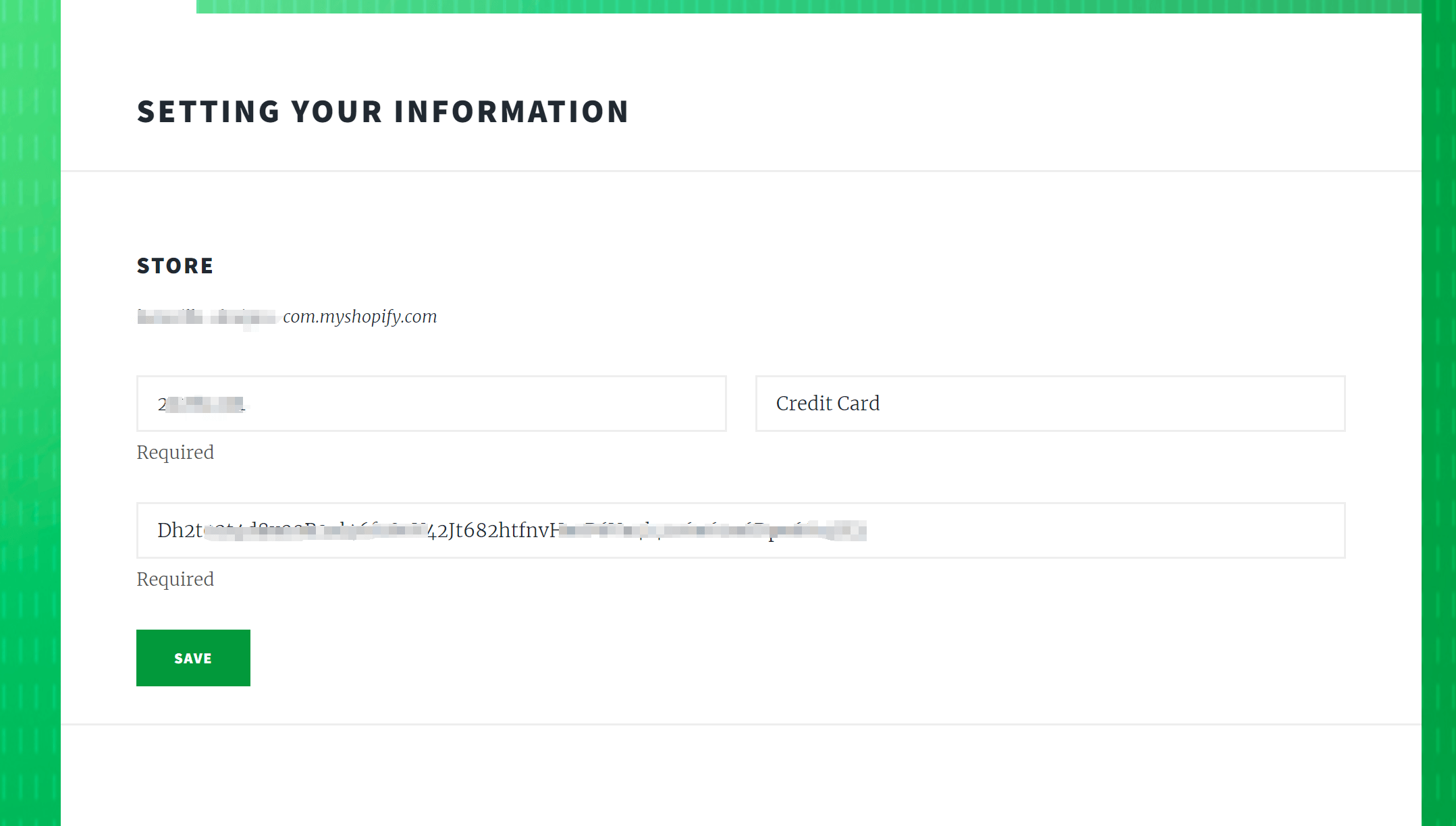
Der letzte Schritt der Oceanpayment-Plugin-Installation besteht darin, die erhaltene Oceanpayment-Benutzer-ID und den Benutzer-Schlüssel in die entsprechenden Eingabefelder einzutragen und auf „Speichern“ zu klicken. Nach erfolgreicher Installation wird die Seite zur Oceanpayment-Zahlungsfunktion weitergeleitet, wie im folgenden Bild gezeigt:
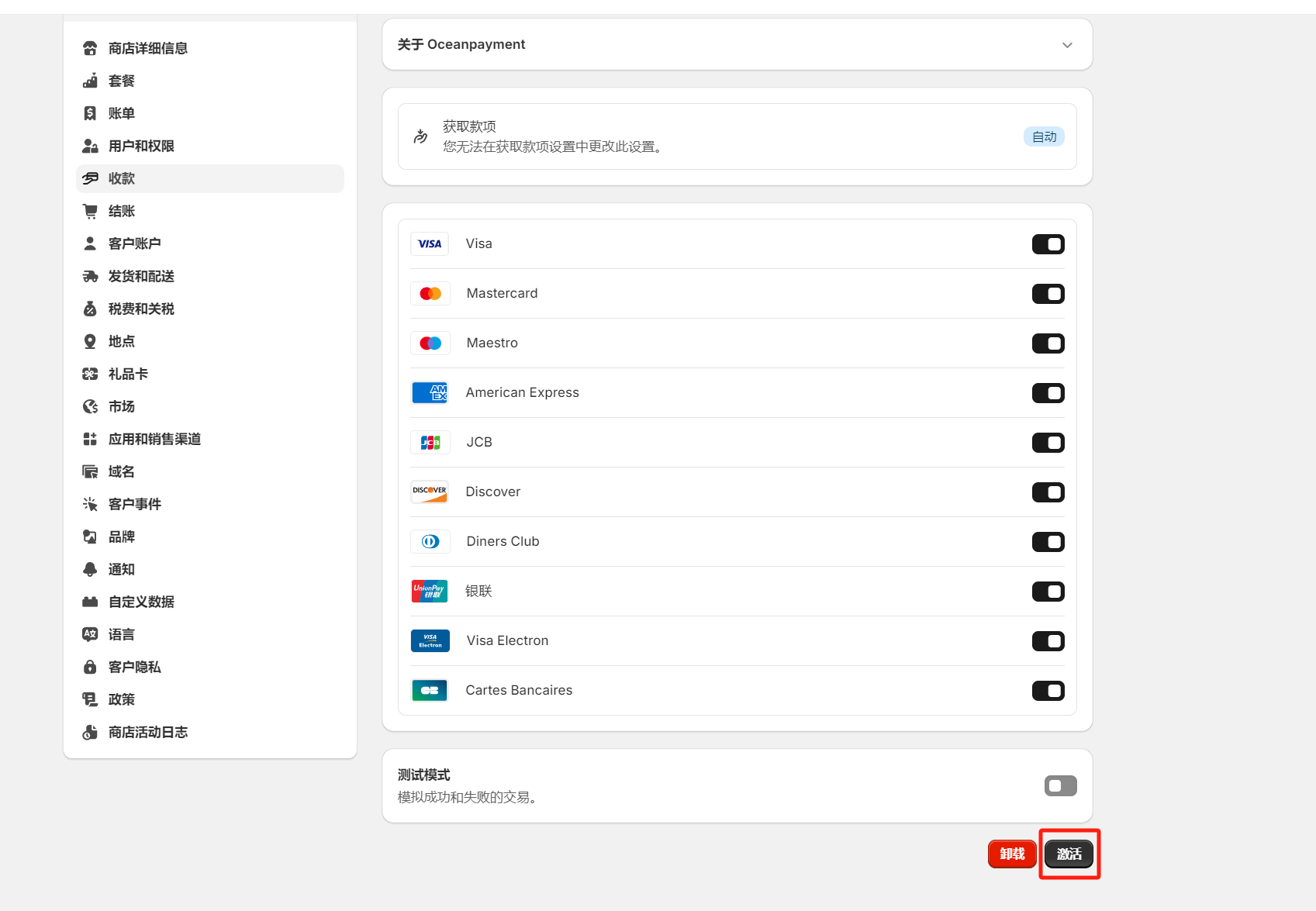
Zum Schluss klicken Sie auf die oben im Bild rot markierte Aktivierungs-Schaltfläche. Damit ist die komplette Integration von Oceanpayment in Shopify abgeschlossen. Anschließend erscheint im Bereich der Zahlungsarten in Shopify sowohl PayPal als auch Oceanpayment im aktiven Zustand, wie im Bild zu sehen ist. Nutzer der Eigenplattform können beim Checkout nun zwischen PayPal und den internationalen Kreditkarten wählen, um ihre Einkäufe zu bezahlen.
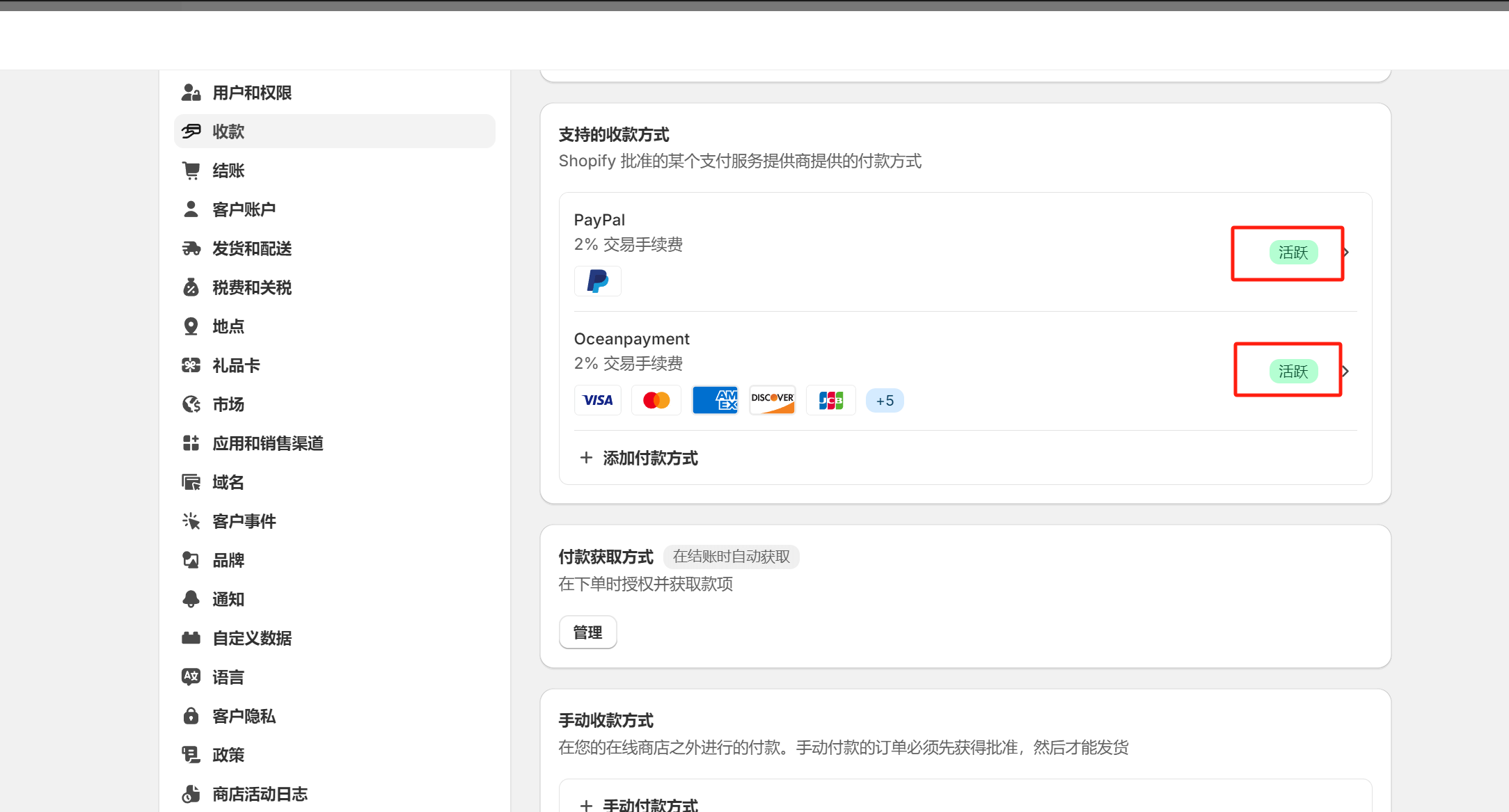
Fazit: Das waren alle Inhalte des Artikels „Wie richtet man Zahlungen in der Eigenplattform ein? Anleitung zur Integration von Zahlungssystemen“. Für Leser, die zum ersten Mal eine Eigenplattform erstellen und keine praktische Erfahrung haben, mögen manche Punkte zunächst verwirrend sein. Doch wer bis hierher gelesen hat, hat seine Zweifel hoffentlich ausgeräumt und verfügt nun über ein besseres Verständnis, wie man die Zahlungsfunktionen für Produktverkäufe technisch umsetzt.
Copyright © Logic Digital Technology (SZLOGIC). Alle Rechte vorbehalten, Wiederveröffentlichung untersagt.


























